Page 1
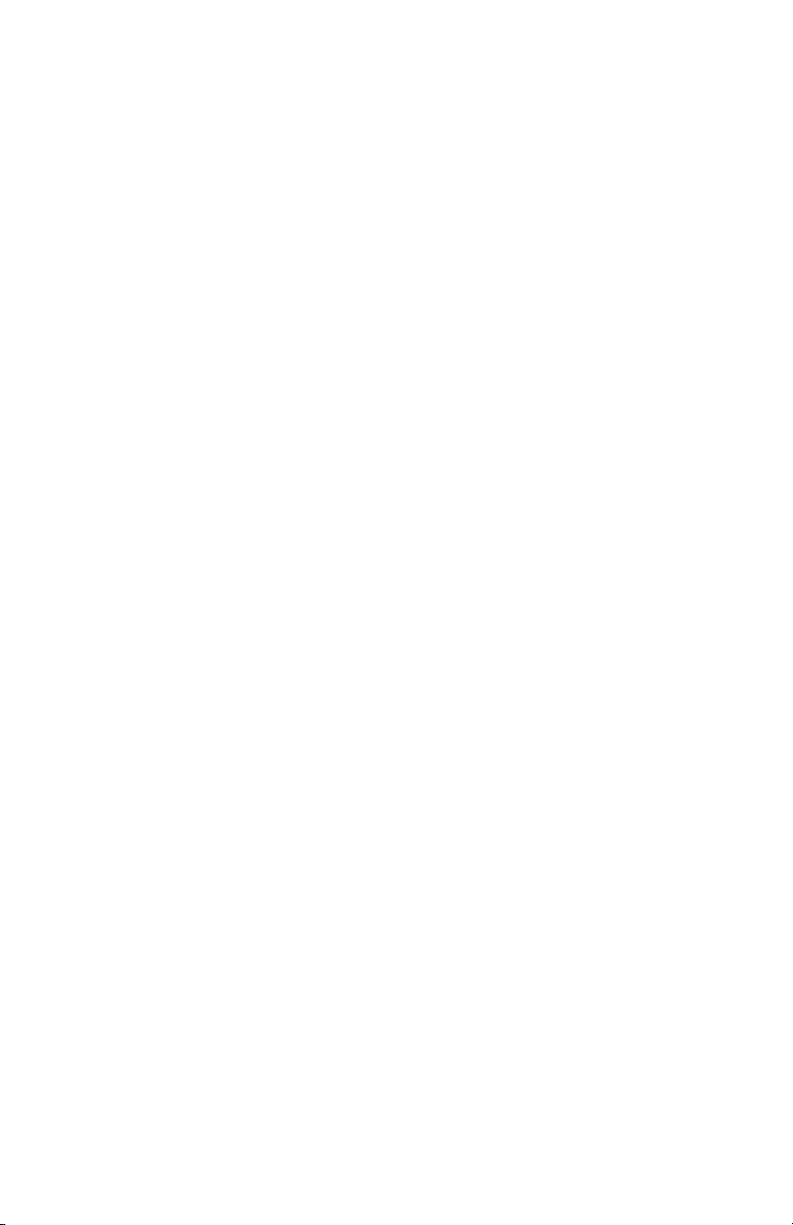
Brukerveiledning
FP9419 LCD-skjermen
Page 2
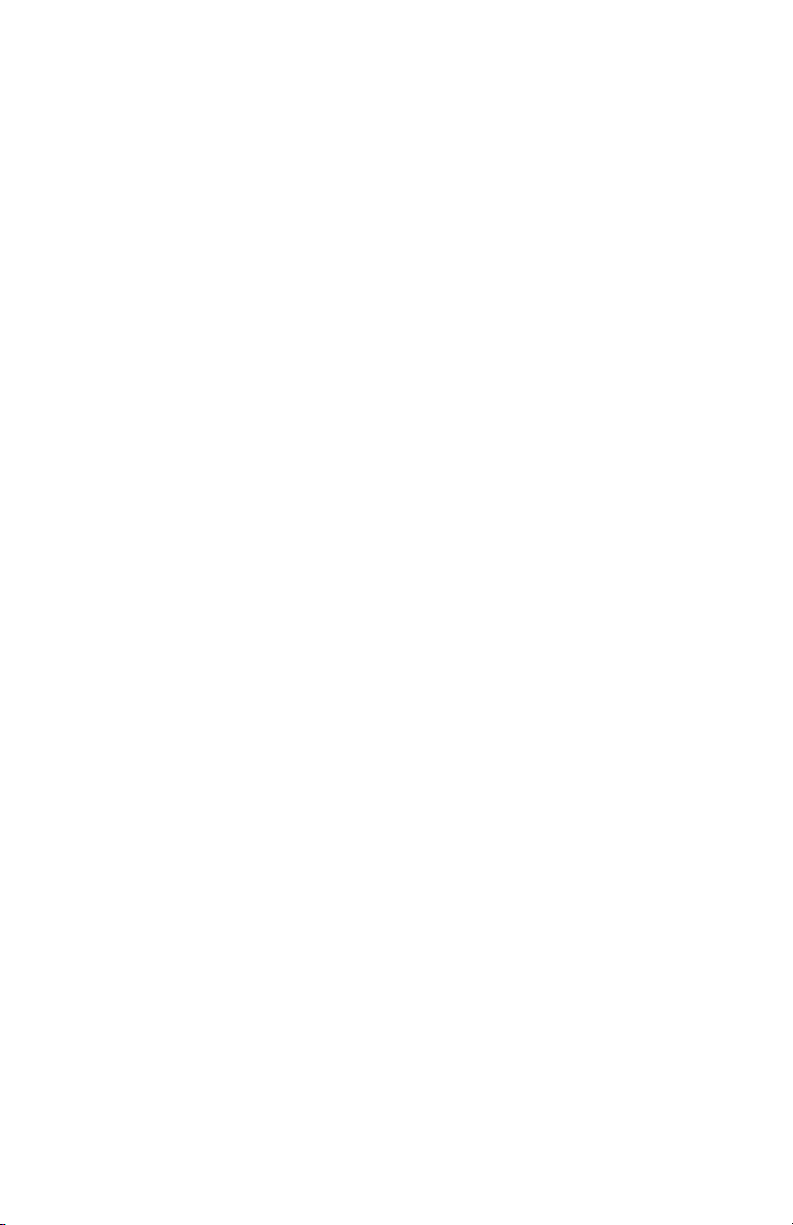
Page 3
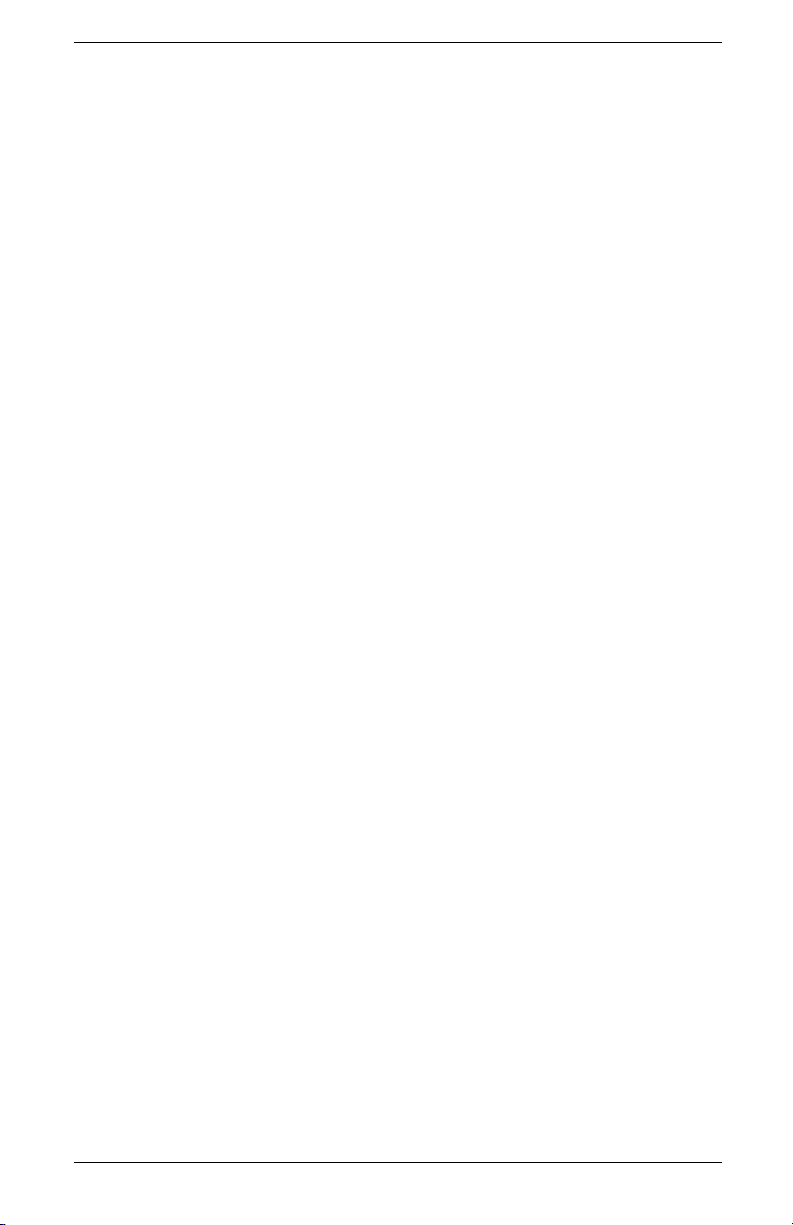
Informasjonen i dette dokumentet kan endres uten varsel.
Hewlett-Packard
®
Company gir ingen garanti med hensyn til dette
materialet. Dette omfatter, men er ikke begrenset til, underforståtte
garantier for salgbarhet og egnethet til et bestemt formål.
HP er ikke erstatningsansvarlig for feil i dokumentet eller for eventuelt
påløpne skader eller følgeskader i forbindelse med utgivelse,
utførelse eller bruk av dette materialet.
GARANTIVILKÅRENE I DENNE ERKLÆRINGEN, MED UNNTAK AV
DET SOM ER TILLATT VED LOV, UTELUKKER, BEGRENSER ELLER
ENDRER IKKE, OG KOMMER I TILLEGG TIL DE OBLIGATORISKE,
LOVBESTEMTE RETTIGHETER SOM GJELDER SALGET AV DETTE
PRODUKTET ELLER DENNE TJENESTEN TIL DEG.
HP er ikke ansvarlig for bruken av eller påliteligheten til
HP-programvare på utstyr som ikke er levert av HP.
Dette dokumentet inneholder informasjon som er beskyttet av
opphavsrett. Med enerett. Ingen deler av dette dokumentet kan
kopieres, gjengis eller oversettes til et annet språk uten skriftlig
tillatelse fra HP.
Hewlett-Packard Company
P.O. Box 4010
Cupertino, CA 95015-4010
USA
© 2004 Hewlett-Packard Development Company, L.P.
Med enerett.
Hewlett-Packard er et registrert varemerke for Hewlett-Packard
Company i USA og i andre land/regioner.
Brukerveiledning iii
Page 4
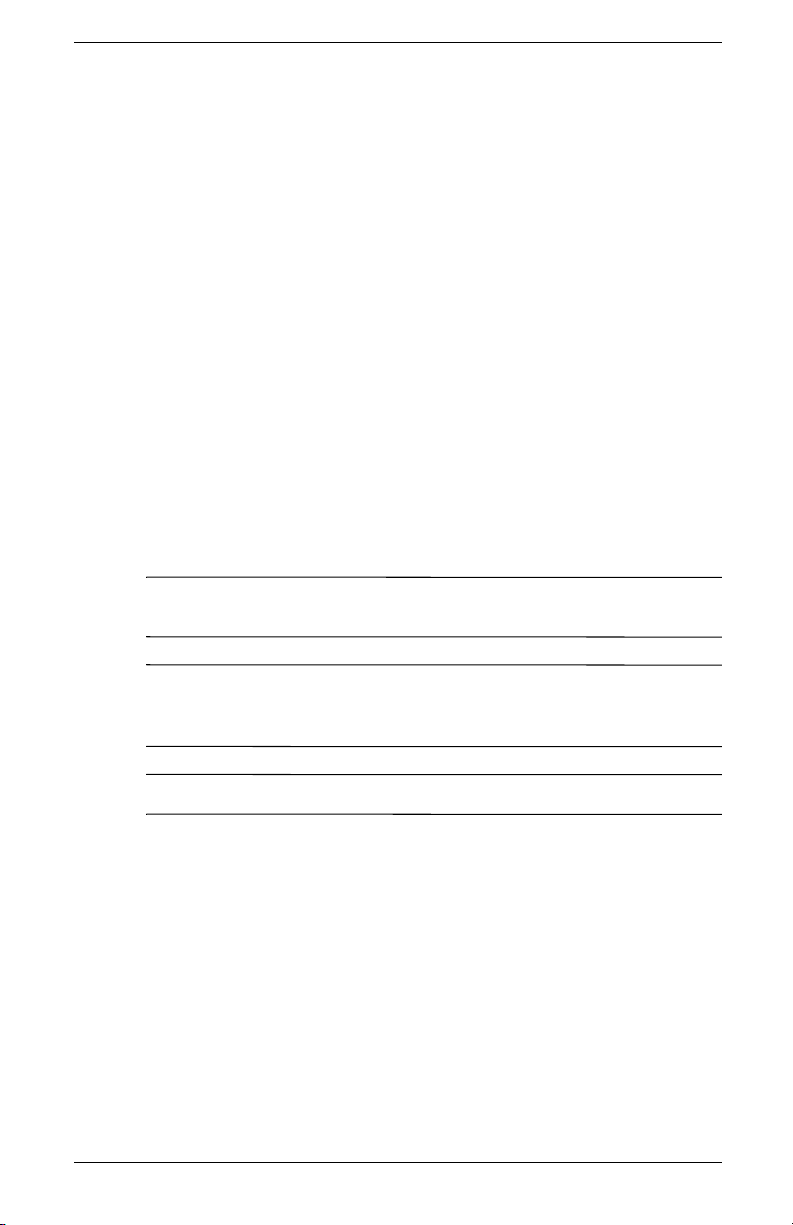
Dette produktet omfatter copyright-beskyttelsesteknologi som er
beskyttet av metoderettigheter for visse amerikanske patenter
og andre immaterielle rettigheter som innehas av Macrovision
Corporation og andre rettighetsinnehavere. Bruk av denne
copyright-beskyttelsesteknologien må godkjennes av Macrovision
Corporation, og er ment for bruk i hjemmet og andre begrensede
visningsområder, med mindre annet er godkjent av Macrovision
Corporation. Omvendt kompilering (ta i fra hverandre
programkoden) eller demontering er ikke tillatt. Apparatkrav for
US-patentnumre 4,631,603, 4,577,216, 4,819,098 og 4,907,093
er bare lisensierte for begrensede visningsområder.
Andre merke- eller produktnavn er varemerker for sine respektive
eiere.
HP støtter lovlig bruk av teknologi, og godkjenner ikke bruk av våre
produkter for andre formål enn de som er tillatt under lovgivning for
opphavsrett.
ADVARSEL: Denne typen tekst angir at hvis retningslinjene ikke
Å
følges, kan det føre til personskade eller livstruende skade.
OBS! Tekst som er uthevet på denne måten, indikerer at dersom
Ä
retningslinjene ikke følges, kan det føre til skade på utstyr eller tap
av informasjon.
Tekst som er uthevet på denne måten, indikerer ekstra informasjon.
✎
iv Brukerveiledning
Page 5
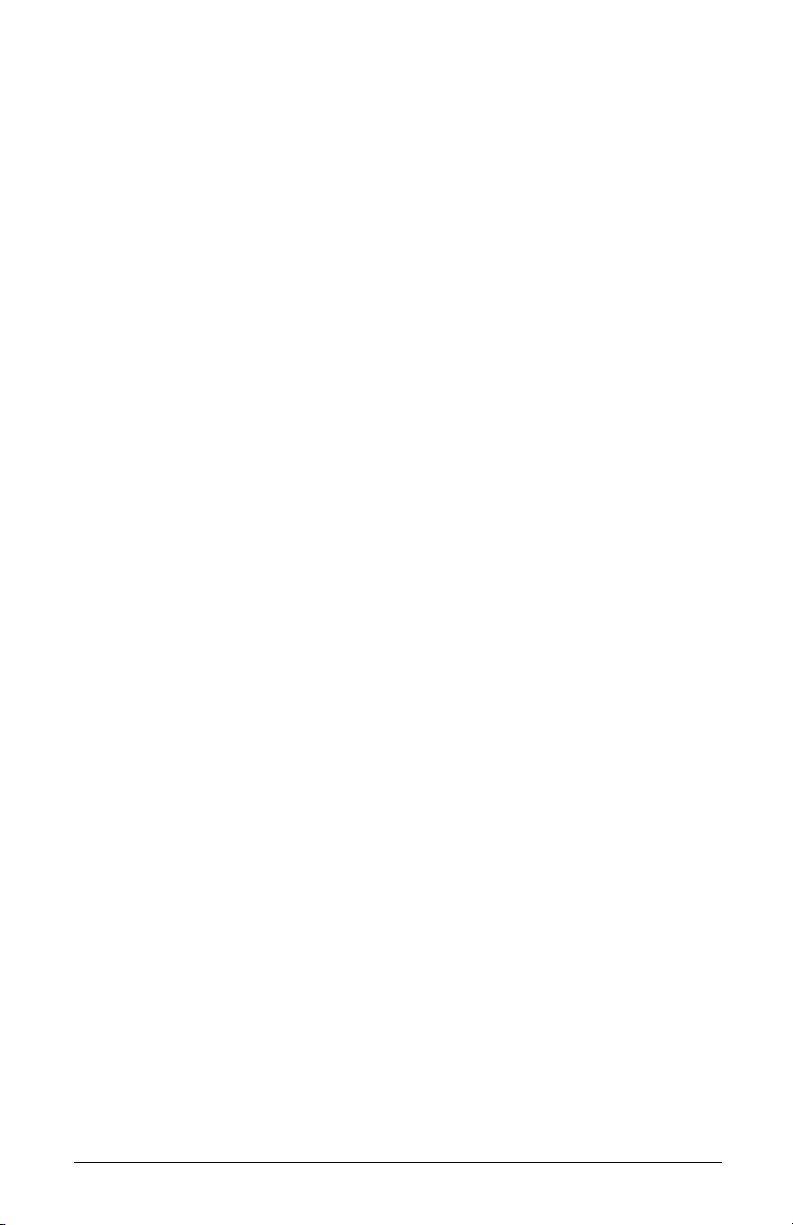
Innhold
1 Produktfunksjoner
2 Retningslinjer for sikkerhet og vedlikehold
Viktig sikkerhetsinformasjon . . . . . . . . . . . . . . . . . 2–1
Retningslinjer for vedlikehold . . . . . . . . . . . . . . . . 2–2
Rengjøre skjermen . . . . . . . . . . . . . . . . . . . . . . . 2–4
Sende skjermen . . . . . . . . . . . . . . . . . . . . . . . . . 2–5
Fjerne skjermsokkelen . . . . . . . . . . . . . . . . . . 2–5
3 Installere skjermen
Før du begynner. . . . . . . . . . . . . . . . . . . . . . . . . 3–1
Plassere skjermen . . . . . . . . . . . . . . . . . . . . . . . . 3–2
Plassere skjermen på et skrivebord . . . . . . . . . 3–2
Montere skjermen . . . . . . . . . . . . . . . . . . . . . 3–3
Koble til skjermen . . . . . . . . . . . . . . . . . . . . . . . . 3–6
4Bruke skjermen
Programvare og verktøy på CDen . . . . . . . . . . . . 4–1
Informasjonsfilen . . . . . . . . . . . . . . . . . . . . . . 4–1
Filen for fargetilpasning av bilde. . . . . . . . . . . 4–2
Installere .INF- og .ICM-filer . . . . . . . . . . . . . . 4–2
Bruke auto-justeringsfunksjonen. . . . . . . . . . . . 4–3
Kontrollene på frontpanelet . . . . . . . . . . . . . . . . . 4–5
Bruke skjermmenyen (OSD) . . . . . . . . . . . . . . . . . 4–7
Justere skjerminnstillinger . . . . . . . . . . . . . . . . 4–8
Velge videokontakt . . . . . . . . . . . . . . . . . . . . . . 4–12
Identifisere skjermtilstander . . . . . . . . . . . . . . . . 4–13
Brukerveiledning v
Page 6
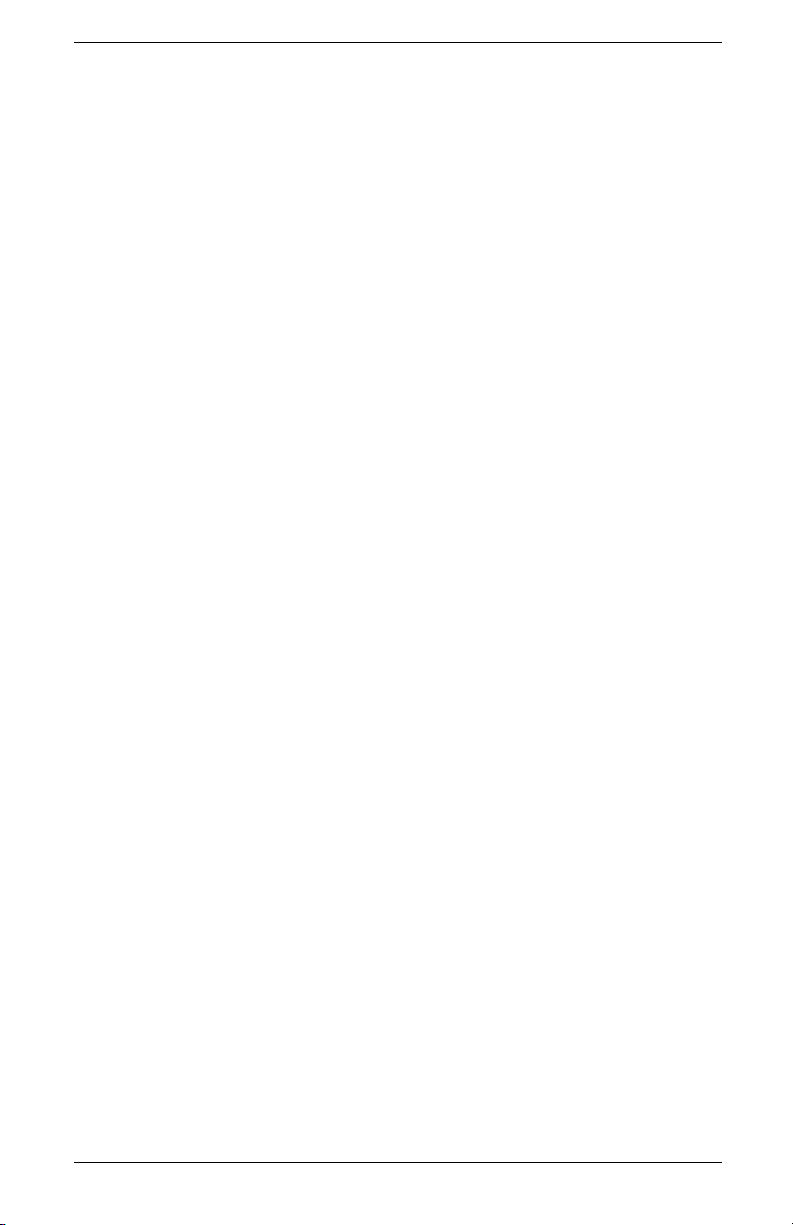
Justere skjermkvaliteten . . . . . . . . . . . . . . . . . . . 4–14
Optimalisere analog video. . . . . . . . . . . . . . 4–14
Angi brukermoduser . . . . . . . . . . . . . . . . . . 4–15
Strømsparingsfunksjonen . . . . . . . . . . . . . . . . . . 4–16
AProblemløsing
Løse vanlige problemer . . . . . . . . . . . . . . . . . . . . A–1
Bruke Internett . . . . . . . . . . . . . . . . . . . . . . . . . . A–3
Før du ringer teknisk brukerstøtte . . . . . . . . . . . . . A–3
Finne merkeetiketten . . . . . . . . . . . . . . . . . . . A–4
B Tekniske spesifikasjoner
FP9419 LCD-skjermen. . . . . . . . . . . . . . . . . . . . . B–1
Forhåndsinnstilte skjermmoduser. . . . . . . . . . . . . . B–3
Kvaliteten på LCD-skjermen og pikselpraksis . . . . . B–4
Krav for strømledning . . . . . . . . . . . . . . . . . . . . . B–5
C Spesielle bestemmelser
Merknad fra FCC
(Federal Communications Commission) . . . . . . . . . C–1
Endringer. . . . . . . . . . . . . . . . . . . . . . . . . . . C–2
Kabler . . . . . . . . . . . . . . . . . . . . . . . . . . . . . C–2
Samsvarserklæring for
produkter med FCC-logo
Gjelder bare USA . . . . . . . . . . . . . . . . . . . . . . . C–3
Merknad for Canada . . . . . . . . . . . . . . . . . . . . . C–4
Avis Canadien . . . . . . . . . . . . . . . . . . . . . . . . . . C–4
Merknad for Europa . . . . . . . . . . . . . . . . . . . . . . C–4
Merknad for Japan . . . . . . . . . . . . . . . . . . . . . . . C–4
Merknad for Korea. . . . . . . . . . . . . . . . . . . . . . . C–5
Energy Star-samsvar . . . . . . . . . . . . . . . . . . . . . . C–5
HPs resirkuleringsprogram . . . . . . . . . . . . . . . . . . C–5
Kravene i TCO ‘99. . . . . . . . . . . . . . . . . . . . . . . C–6
Miljøkrav . . . . . . . . . . . . . . . . . . . . . . . . . . . C–8
vi Brukerveiledning
Page 7
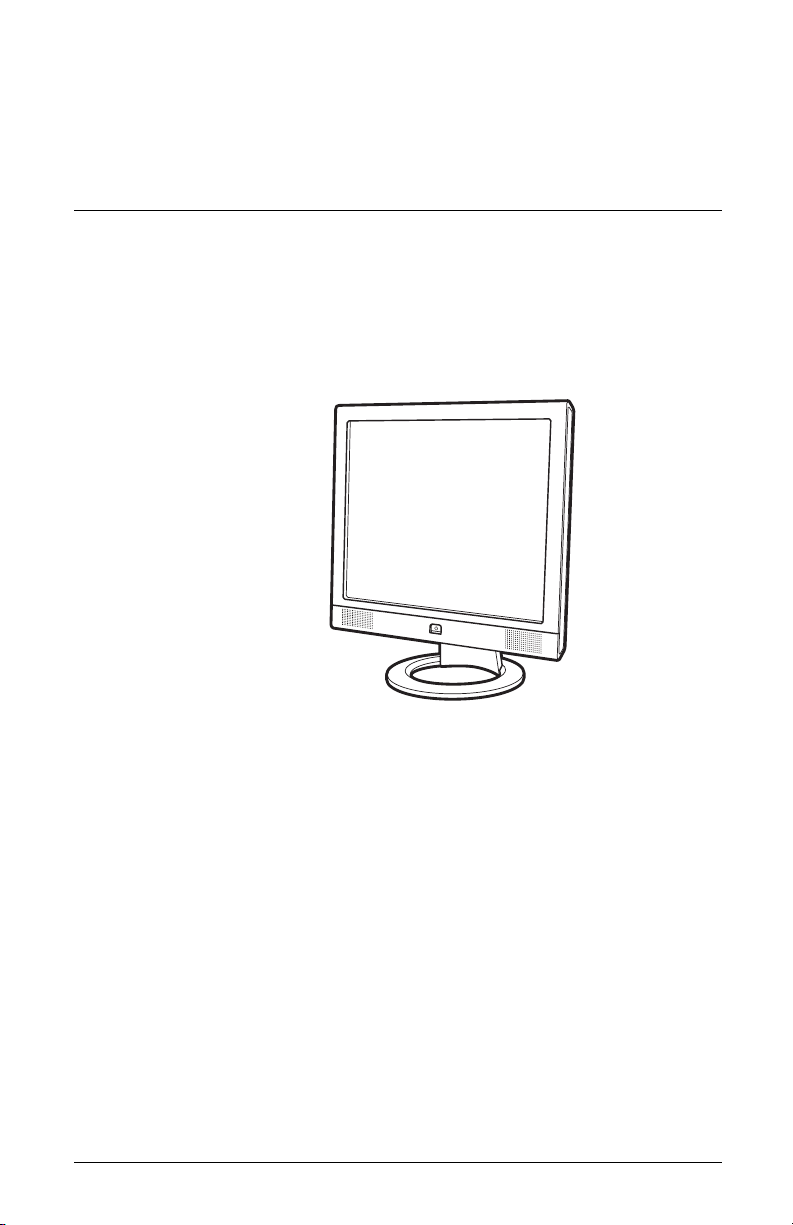
Produktfunksjoner
FP9419 LCD-skjermen (Liquid Crystal Display) er en TFT-skjerm
(Thin-Film Transistor) med aktiv matrise.
Flatskjermen omfatter følgende funksjoner:
■ Stor skjerm med 19-tommers (48,3 cm) diagonalt
visningsområde.
1
■ 1280 x 1024 fabrikkdefinert oppløsning, i tillegg til
fullskjermstøtte for lavere oppløsninger.
■ Støtte for dobbelt videoinnsignal:
❏ VGA analog
❏ DVI-D støtter digitale innsignaler
■ Leveres med analoge VGA-kabler og digitale DVI-D-kabler.
■ Hurtig svartid på 16 ms gir bedre opplevelser ved spilling og
grafikk.
Brukerveiledning 1–1
Page 8

Produktfunksjoner
■ Behagelig å se på enten du sitter eller står, eller om du
beveger deg fra den ene til den andre siden av skjermen.
■ Vinkelen på skjermen kan justeres.
■ Sokkelarmen kan fjernes, slik at du for eksempel kan montere
skjermen på veggen ved hjelp av VESA-monteringshullene
(100 mm).
■ Sikkerhetslåsspor.
■ Plug and Play-funksjonalitet, hvis det støttes av systemet ditt.
■ Justering via skjermvisningen (On-Screen Display - OSD) gjør
det enkelt å konfigurere skjermen. Velg mellom engelsk,
fransk, tysk, italiensk, spansk eller nederlandsk.
■ Innebygde stereohøyttalere.
■ Lydkontaktene omfatter en Line-in-kontakt for PC og en
hodetelefonkontakt.
■ Innebygd strømforsyning.
■ Strømsparingsfunksjon reduserer strømforbruket.
■ Oppfyller følgende regulerte spesifikasjoner:
❏ EPA ENERGY STAR
❏ CE-direktivene til Den europeiske union
❏ Svensk MPR II 1990
❏ Miljøkravene i TCO ‘99
■ Denne CDen inneholder:
❏ En informasjonsfil (INF)
❏ Fil for fargetilpasning av bilde (ICM)
❏ Auto-justeringsprogramvare
❏ Denne brukerveiledningen
1–2 Brukerveiledning
Page 9
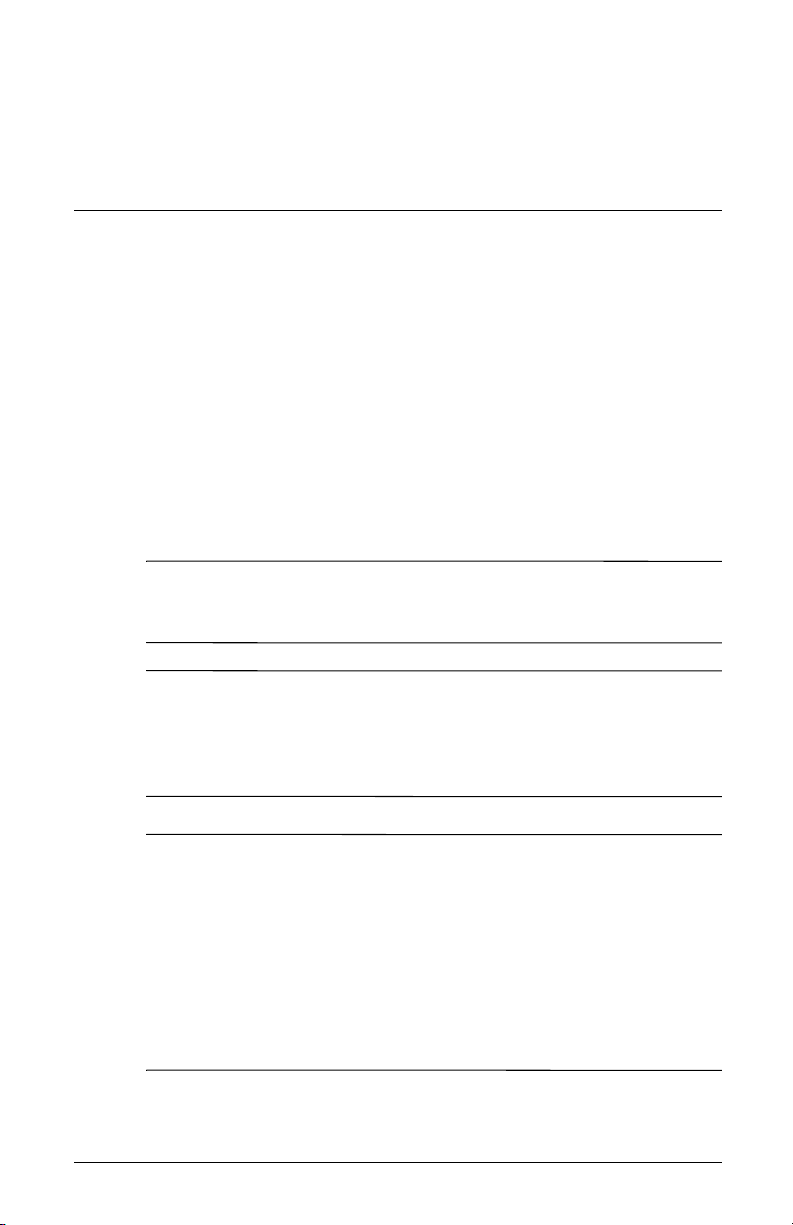
Retningslinjer for sikkerhet og
vedlikehold
Viktig sikkerhetsinformasjon
Det følger en strømledning med skjermen. Hvis du bruker en
annen ledning, må du bare bruke en strømkilde og tilkobling
som passer for denne skjermen. Du finner informasjon om
hvilken strømledning som kan brukes med skjermen, i “Krav for
strømledning” i tillegg B.
ADVARSEL: Du bør ikke deaktivere jordingen på strømledningen,
Å
da dette øker risikoen for elektrisk støt eller skade på utstyret. Det er
en viktig sikkerhetsfunksjon. Koble utstyret til en jordet stikkontakt.
ADVARSEL: For sikkerhets skyld bør du sørge for at den jordete
Å
stikkontakten du bruker, er lett tilgjengelig for brukeren, og plassert
så nær utstyret som mulig. Du kobler strømmen fra utstyret ved å
trekke strømledningen ut av stikkontakten etter støpselet. Trekk aldri
iledningen.
2
OBS! For å beskytte skjermen, i tillegg til datamaskinen, bør du
Ä
koble alle strømledninger fra datamaskinen og eksterne enheter (for
eksempel skjerm, skriver og skanner) til et overspenningsvernenhet,
for eksempel en strømfordeler med overspenningsvern eller en
avbruddsfri strømforsyning (UPS).
Ikke alle strømfordelere har overspenningsvern. Strømfordeleren er
merket med overspenningsvern hvis den har denne funksjonen. Bruk
en strømfordeler laget av en produsent som tilbyr skadeerstatning
hvis overspenningsvernet ikke fungerer.
Brukerveiledning 2–1
Page 10
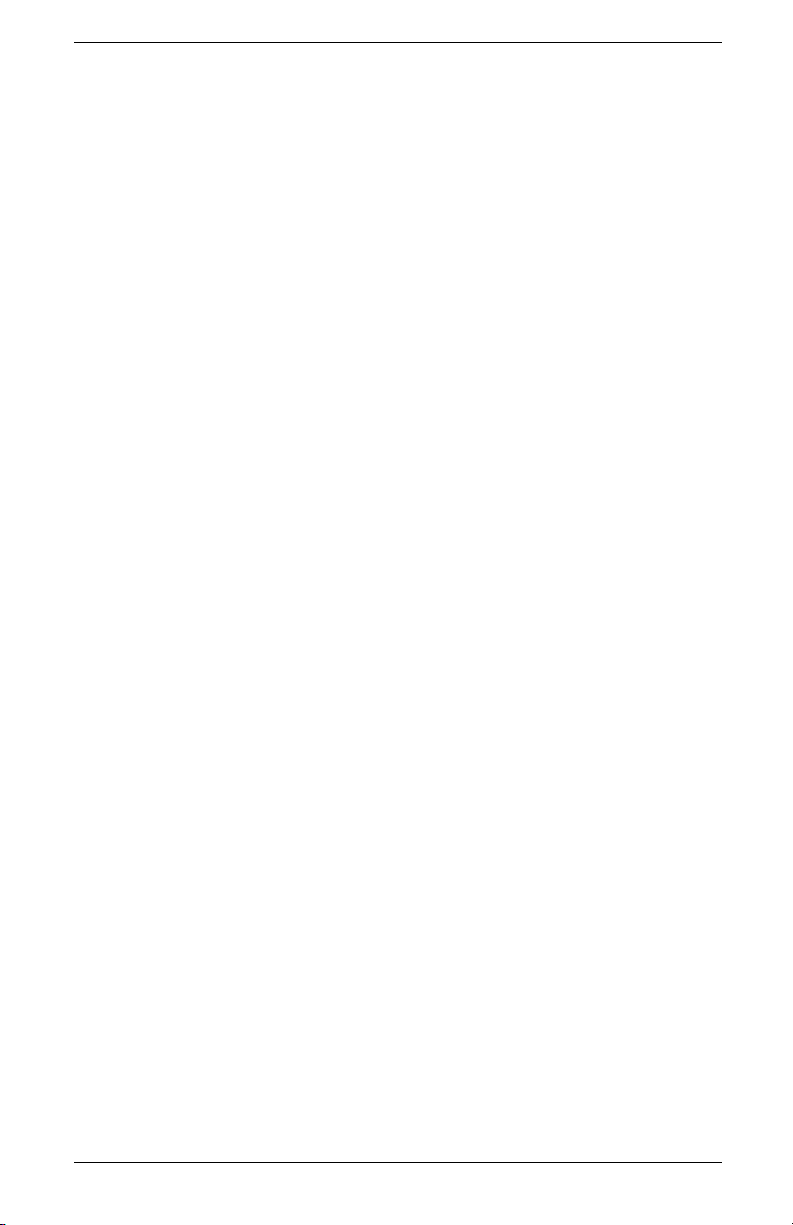
Retningslinjer for sikkerhet og vedlikehold
Retningslinjer for vedlikehold
Slik kan du forbedre ytelsen og forlenge levetiden til skjermen:
■ Ikke åpne skjermkabinettet eller prøv å utføre service på
produktet selv. Hvis skjermen ikke fungerer riktig eller har fått
støt eller skade, kan du kontakte en autorisert HP-leverandør,
-forhandler eller -serviceleverandør.
■ Ikke juster andre kontroller enn de som beskrives i
brukerveiledningen.
■ Bruk bare en strømkilde og tilkobling som passer for denne
skjermen. Dette står på merkeetiketten/platen på baksiden av
skjermen.
■ Kontroller at det totale amperenivået for produktene som er
koblet til stikkontakten, ikke overstiger kapasiteten til
stikkontakten. I tillegg må ikke det totale amperenivået for
produktene som er koblet til ledningen, overstige kapasiteten
til ledningen. Du finner amperenivået (AMPS eller A) på
strømetiketten for hver enhet.
■ Plasser skjermen nær en stikkontakt som er lett tilgjengelig.
Koble fra skjermen ved å holde i støpselet og trekke det ut av
kontakten. Du må aldri koble fra skjermen ved å trekke i
ledningen.
■ Det må ikke stå gjenstander på strømledningen. Ikke tråkk på
ledningen.
■ Slå av skjermen når den ikke er i bruk. Du kan øke levetiden til
skjermen betraktelig ved å bruke et skjermsparerprogram og
slå av skjermen når du ikke bruker den.
■ Koble skjermen fra veggkontakten før du rengjør den. Ikke
bruk flytende vaskemidler eller vaskemidler på sprayboks.
Bruk en myk klut til rengjøringen. Hvis skjermen krever mer
rengjøring, bør du bruke et antistatisk rengjøringsmiddel.
2–2 Brukerveiledning
Page 11

Retningslinjer for sikkerhet og vedlikehold
OBS! Ikke bruk benzen, fortynningsvæske, ammoniakk eller lett
Ä
fordampende stoffer til å rengjøre skjermen eller skjermkabinettet.
Disse kjemikaliene kan skade kabinettoverflaten, i tillegg til selve
skjermen.
■ Plasser skjermen i et godt ventilert miljø, vekk fra sterkt lys,
sterk varme og høy fuktighet.
■ Spor og åpninger i kabinettet er ment for ventilasjon. Disse
åpningene må ikke blokkeres eller dekkes til. Skyv aldri noe
objekt inn i kabinettsporene eller i andre åpninger.
■ Ikke utsett skjermen for støt eller plasser den på en ustabil
overflate.
■ Når du fjerner skjermsokkelen, må du legge skjermen med
forsiden ned på en myk overflate for å hindre at den skrapes
opp eller ødelegges.
Brukerveiledning 2–3
Page 12
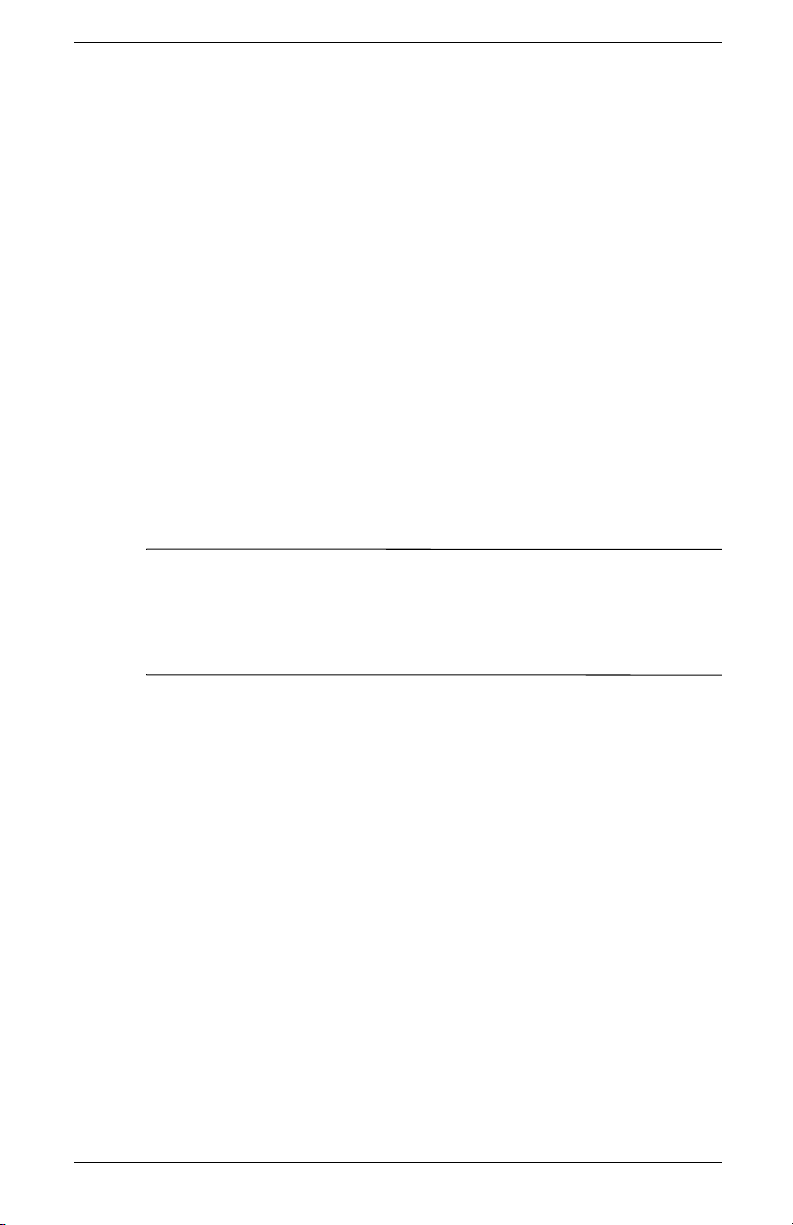
Retningslinjer for sikkerhet og vedlikehold
Rengjøre skjermen
Skjermen er en optisk enhet av høy kvalitet som krever særlig
forsiktighet ved rengjøring. Følg trinnene nedenfor for å rengjøre
skjermen:
1. Slå av skjermen og datamaskinen.
2. Koble skjermen fra veggkontakten før du rengjør den.
3. Tørk av skjermen med en myk og ren klut.
❏ Hvis skjermen krever mer rengjøring, bør du bruke et
antistatisk rengjøringsmiddel.
4. Tørk støv av skjermkabinettet. Bruk en fuktig klut til å rengjøre
kabinettet.
❏ Hvis kabinettet krever mer rengjøring, bør du bruke en ren
klut fuktet med isopropylalkohol.
OBS! Ikke bruk benzen, fortynningsvæske, ammoniakk eller lett
Ä
fordampende stoffer til å rengjøre skjermen eller skjermkabinettet.
Disse kjemiske stoffene kan skade skjermen. Ikke bruk flytende
vaskemidler eller vaskemidler på sprayboks. Bruk aldri vann til å
rengjøre en LCD-skjerm.
5. Koble til skjermen.
6. Slå på datamaskinen og skjermen.
2–4 Brukerveiledning
Page 13

Sende skjermen
Ta vare på esken som skjermen kom i. Det kan hende du trenger
den når du flytter eller skal sende skjermen. Når du sender
skjermen, bør du koble sokkelen fra sokkelarmen.
Fjerne skjermsokkelen
Les følgende advarsler før du utfører denne prosedyren.
ADVARSEL: Ikke fjern sokkelen fra sokkelarmen mens skjermen står
Å
oppreist. Hvis du forsøker å fjerne sokkelen fra sokkelarmen mens
skjermen står oppreist, kan du skade deg selv.
ADVARSEL: Før du demonterer skjermen, må du slå den av og
Å
koble fra alle strømledninger og video- og lydkabler.
Du kobler strømmen fra utstyret ved å trekke strømledningen ut av
stikkontakten etter støpselet. Trekk aldri i ledningen.
Retningslinjer for sikkerhet og vedlikehold
OBS! Skjermen må behandles forsiktig. Legg skjermen med forsiden
Ä
ned på et mykt og flatt underlag, slik at den ikke skrapes opp eller
ødelegges.
Brukerveiledning 2–5
Page 14

Retningslinjer for sikkerhet og vedlikehold
Slik fjerner du sokkelen fra sokkelarmen:
1. Koble strømledningen og video- og lydkabler fra skjermen.
2. Legg skjermen med forsiden ned på en myk overflate. Slå opp
sokkelarmen.
3. Stikk en flat skrutrekker inn i åpningen 1 på undersiden av
sokkelen, slik det vises på tegningen. Skyv skrutrekkeren mot
øverste del av skjermen, og trekk sokkelen 2 litt bakover, mot
bunnen av skjermen, for å låse den opp. Trekk sokkelen helt av
sokkelarmen.
1
2
Fjerne sokkelen fra sokkelarmen
4. Legg ned sokkelarmen i fraktposisjon på baksiden av
skjermen. Fjern bare sokkelen, ikke hengselen, når du sender
skjermen.
2–6 Brukerveiledning
Page 15
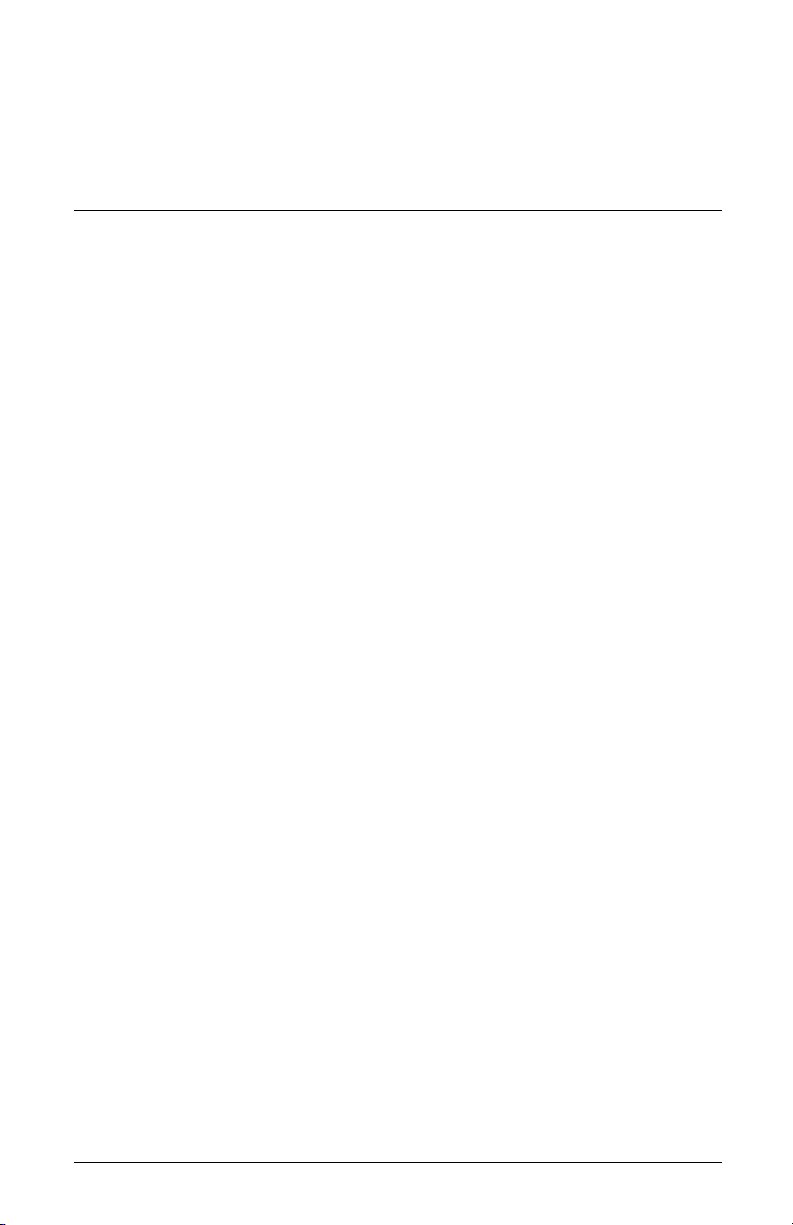
Installere skjermen
Før du begynner
1. Pakk opp skjermen. Kontroller at innholdet følger med. Ta vare
på eskene.
2. Kontroller at strømmen til skjermen, datamaskinen og andre
tilkoblede enheter er slått av (skjermen leveres i avslått
tilstand).
3. Finn ut hvilke(n) videokabel eller -kabler du vil koble fra
datamaskinens videokortkontakt til VGA- og DVI-innganger på
skjermen. Du kan koble til én eller begge kabler.
❏ VGA-kabel:
Standard 15-pinners VGA-kabel.
❏ DVI-D-kabel:
Til digitalmodus bruker du DVI-D til DVI-D-videokablene
som følger med. DVI-D-kabelen som fulgte med skjermen,
skal bare brukes til digital-til-digital tilkobling.
Datamaskinen må ha et DVI-kompatibelt grafikkort
installert hvis denne kabelen skal brukes.
3
4. Bestem om du vil sette skjermen på skrivebordet eller montere
den på veggen.
❏ Se “Plassere skjermen”.
Brukerveiledning 3–1
Page 16

Installere skjermen
Plassere skjermen
Du kan plassere skjermen på et skrivebord eller på veggen. Plasser
skjermen på et passende og godt ventilert sted nær datamaskinen.
Hvis skjermen skal plasseres på:
■ et skrivebord eller et bord, se “Plassere skjermen på et
skrivebord”.
■ en vegg, en svingarm eller et annet monteringsstativ, se
“Montere skjermen”.
Koble til skjermen etter at du har plassert den. Se “Koble til
skjermen”.
Plassere skjermen på et skrivebord
Før du plasserer skjermen på et skrivebord eller bord, må du koble
til skjermsokkelen.
Slik plasserer du skjermen på et skrivebord eller bord:
1. Legg skjermen med forsiden ned på en myk overflate.
OBS! Skjermen må behandles forsiktig. Legg skjermen med forsiden
Ä
ned på et mykt og flatt underlag, slik at den ikke skrapes opp eller
ødelegges.
2. Legg sokkelarmen ned langs nederste del av skjermen som vist
på tegningen 1.
2
3
1
Stikk sokkelen inn i sokkelarmen.
3–2 Brukerveiledning
Page 17
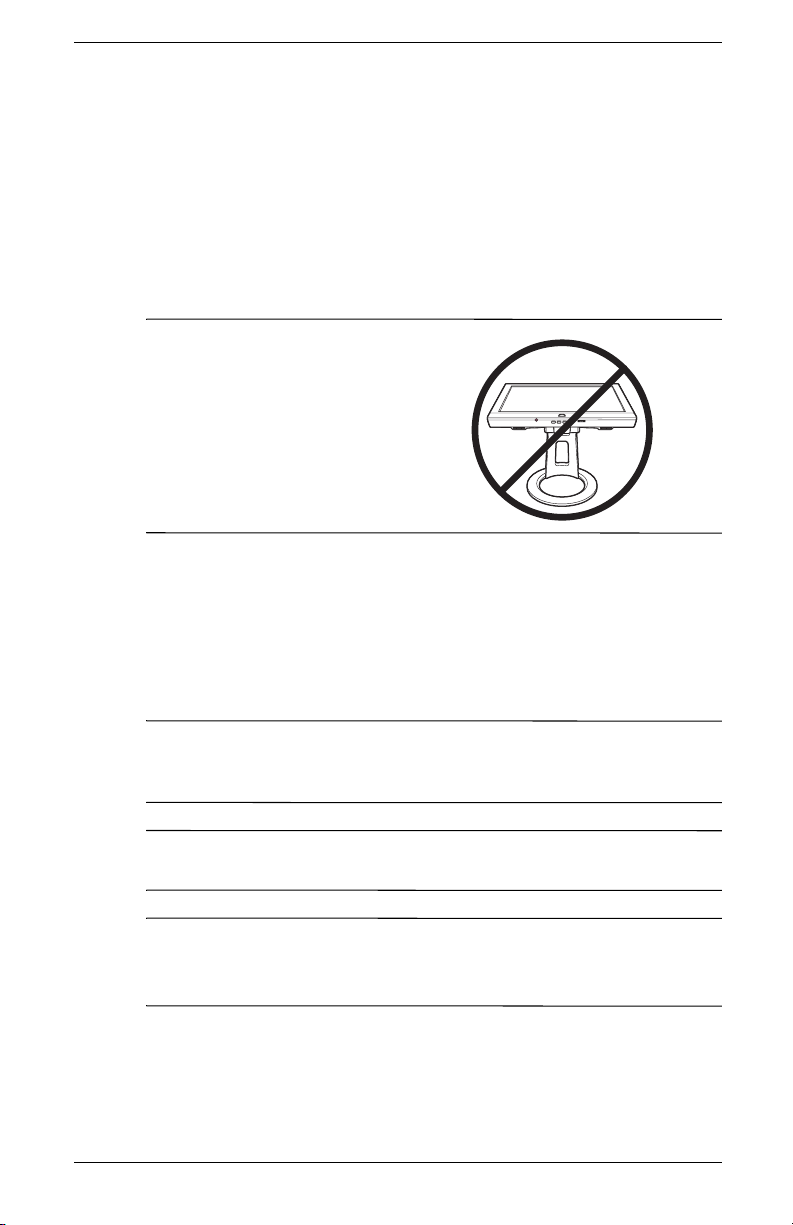
3. Fjern plasthetten fra tuppen av sokkelarmen 2.
4. Dytt den runde sokkelen med begge hender ned i bunnen av
sokkelarmen for å låse sokkelbasen på plass 3. Når sokkelen
låses på plass, hører du et klikk. Kontroller at sokkelen er låst
godt fast til sokkelarmen før du fortsetter.
5. Sett skjermen riktig vei.
ADVARSEL: Vipp skjermen
Å
forsiktig. Hvis du vipper skjermen
mer enn 30 grader bakover (forbi
normal justeringsvinkel), kan den
tippe over. Plasser skjermen slik at
den ikke faller av bordet hvis noen
dulter borti den.
Montere skjermen
Installere skjermen
Før du monterer skjermen på en vegg, en svingarm eller et annet
monteringsstativ, må du fjerne sokkelarmen og det bakre
monteringsdekselet. Du trenger en stjerneskrutrekker. Les følgende
advarsler før du utfører denne prosedyren.
ADVARSEL: Kontroller at skjermen ligger flatt, med forsiden ned.
Å
Hvis du forsøker å fjerne sokkelarmen og sokkelen fra skjermen mens
den står oppreist, kan du skade deg selv.
OBS! Før du demonterer skjermen, må du slå den av og koble fra
Ä
alle strømledninger og video- og lydkabler.
Hvis du skal bytte fra en skrivebordplassering til en
✎
veggmontering, må du først fjerne skjermsokkelen. Se “Fjerne
skjermsokkelen” i forrige kapittel.
Brukerveiledning 3–3
Page 18
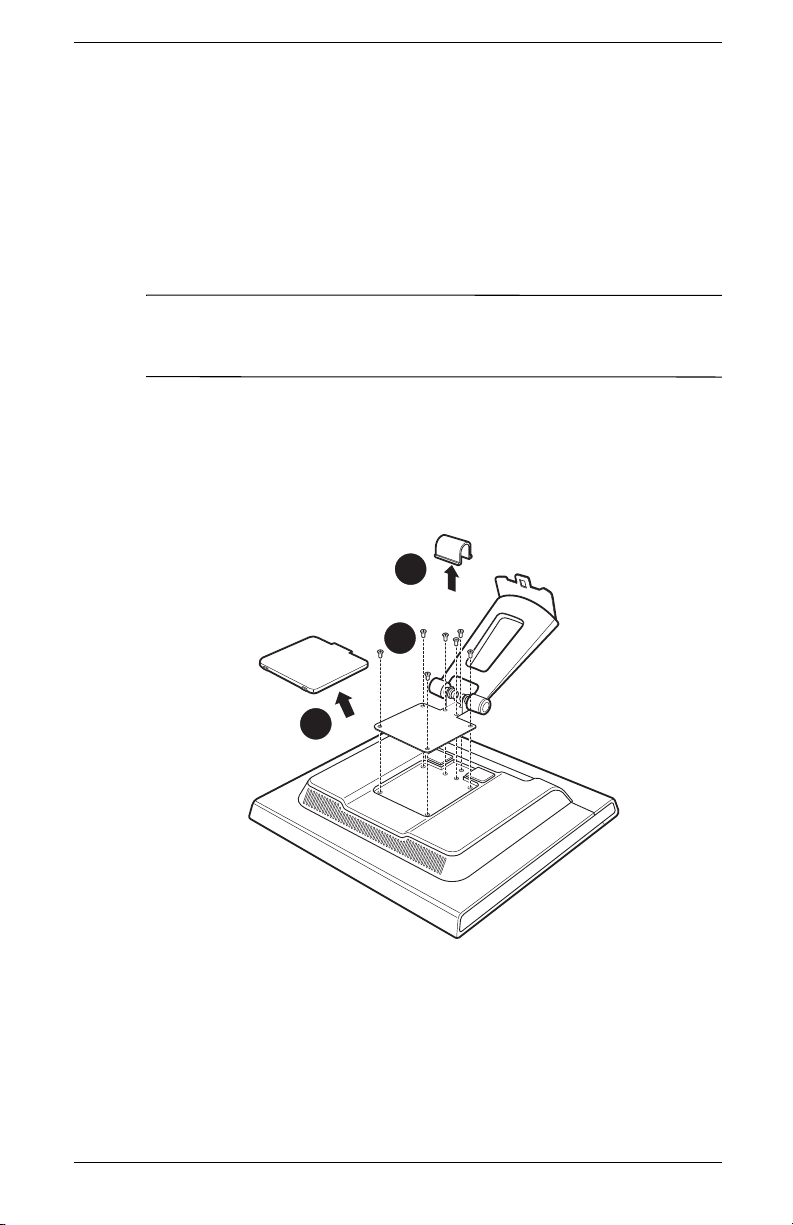
Installere skjermen
Slik monterer du skjermen på en vegg, en svingarm eller et annet
monteringsstativ:
1. Klem sammen og fjern hengseldekselet 1. Under dekselet ser
du tre skruer og hengslene.
2. Legg skjermen ned på en myk overflate. Slå opp sokkelarmen.
OBS! Skjermen må behandles forsiktig. Legg skjermen med forsiden
Ä
ned på et mykt og flatt underlag, slik at den ikke skrapes opp eller
ødelegges.
3. Fjern det firkantede bakdekselet 2 , som vist på tegningen
nedenfor. Under dekselet er det fire skruer.
4. Vri sokkelarmen mot nederste del av skjermen.
5. Fjern alle sju skruer 3. Bruk en stjerneskrutrekker.
1
3
2
Montere skjermen på veggen
3–4 Brukerveiledning
Page 19

Installere skjermen
6. Fjern sokkelarmen.
7. Sett på plass hengseldekselet på sokkelarmen.
8. Ta vare på skruene, bakdekseleet, sokkelarmen og sokkelen
for senere bruk.
9. Monter skjermen på en vegg, en svingarm eller et annet
monteringsstativ.
Under bakdekselet på skjermen er det fire monteringshull
med gjenger. Disse monteringshullene er plassert 100 mm
fra hverandre, og oppfyller standardene til VESA (Video
Electronics Standards Association) for montering av
flatskjermer.
Bruk de fire hullene til å feste en svingarm eller et annet
monteringsstativ. Følg instruksjonene som følger med
monteringsstativet, slik at du er sikker på at skjermen festes
riktig.
Brukerveiledning 3–5
Page 20

Installere skjermen
Koble til skjermen
Slik kobler du videokabelen fra skjermen til datamaskinen:
1. Plasser skjermen riktig vei som vist i tegningen nedenfor.
2. Koble videokabelen fra skjermen til videokontakten på
baksiden av datamaskinen.
Du kan koble til VGA-kabelen, DVI-D-kabelen eller begge.
✎
Vanligvis behøver du bare å koble til én kabel.
❏ Koble den ene enden av den 15-pinners VGA-kabelen til
VGA-inngangen på skjermen. Koble deretter den andre
enden til VGA-utgangen på datamaskinen.
VGA
TV-OUT
LCD
Koble til VGA-kabelen
3–6 Brukerveiledning
Page 21

Installere skjermen
❏ Koble den ene enden av DVI-D-kabelen til DVI-inngangen
på skjermen. Koble deretter den andre enden til
DVI-utgangen på datamaskinen.
DVI
TV-OUT
LCD
Koble til DVI-D-kabelen
Brukerveiledning 3–7
Page 22

Installere skjermen
3. Koble lydkabelen til lydutgangen på datamaskinen og
skjermen for å aktivere høyttalerne. Koble til hodetelefonene
(om ønskelig).
Koble til lydkabelen
TV-OUT
LCD
4. Les advarselen nedenfor. Koble deretter den ene enden av
strømledningen til skjermen og den andre enden til en
stikkontakt.
2
1
Koble til strømledningen
3–8 Brukerveiledning
Page 23

ADVARSEL: Slik kan du redusere risikoen for elektrisk støt eller
Å
skade på utstyret:
Ikke deaktiver jordingen til strømledningen. Det er en viktig
sikkerhetsfunksjon. Sett strømledningen i en jordet stikkontakt.
Kontroller at den jordete stikkontakten du bruker, er lett tilgjengelig
for brukeren, og plassert så nær utstyret som mulig. En strømledning
skal legges slik at den ikke tråkkes på eller kommer i klem av
objekter som blir lagt over eller inntil den.
Ikke plasser noe på strømledningene eller kablene. Plasser dem slik
at ingen ved et uhell kan tråkke på eller snuble over dem. Ikke dra i
ledninger eller kabler.
Du finner mer informasjon i “Krav for strømledning”.
5. Slå på strømmen til datamaskinen, skjermen og andre
tilkoblede enheter.
6. Skjermstatusen vises:
❏ VGA-signal: Active (aktiv) eller No Input Signal
(ikke signal)
❏ DVI-signal: Active (aktiv) eller No Input Signal
(ikke signal)
❏ Mode: Settings (innstillinger)
7. Bruk vippefunksjonen til å justere skjermen slik at det er
komfortabelt å bruke den.
Installere skjermen
Justere vinkelen
Brukerveiledning 3–9
Page 24

Installere skjermen
ADVARSEL: Vipp skjermen
Å
forsiktig. Hvis du vipper skjermen
mer enn 30 grader bakover (forbi
normal justeringsvinkel), kan den
tippe over. Plasser skjermen slik at
den ikke faller av bordet hvis noen
dulter borti den.
8. Test funksjonene til skjermen. Hvis skjermen ikke fungerer
riktig, må du konfigurere den som beskrevet i neste kapittel,
“Bruke skjermen”.
3–10 Brukerveiledning
Page 25

Bruke skjermen
Programvare og verktøy på CDen
CDen som fulgte med denne skjermen, inneholder to filer du kan
installere på datamaskinen.
■ En informasjonsfil (.INF)
■ En fil for fargetilpasning av bilde (.ICM)
Denne CDen inneholder også auto-justeringsverktøyet. Ved hjelp
av dette programmet kan du forbedre bildekvaliteten på
VGA-flatskjermen. Se “Bruke auto-justeringsfunksjonen”.
Adobe Acrobat Reader
installeres fra menyen.
Informasjonsfilen
Denne skjermen er kompatibel med Windows Plug and Play, og
den fungerer selv om .INF-filen ikke er installert. Informasjonsfilen
(.INF) gjør at datamaskinen kan kommunisere med skjermen
og bruke alle skjermfunksjonene. Informasjonsfilen definerer
skjermressursene som brukes av Microsoft Windows
at skjermen er kompatibel med grafikkortet til datamaskinen.
Plug and Play-kompatibiliteten til skjermen krever at datamaskinens
grafikkort er kompatibelt med VESA DDC2, og at skjermen kobles
direkte til skjermkortet. Plug and Play fungerer ikke via separate
BNC-kontakter eller via fordelingsbokser. Det kan hende at du må
installere informasjonsfilen (.INF) fra CDen hvis disse kravene ikke
er oppfylt.
®
følger med denne CDen og kan
®
for å sikre
4
Brukerveiledning 4–1
Page 26

Bruke skjermen
Filen for fargetilpasning av bilde
.ICM-filene gir mer presis fargegjengivelse ved å sende data til
grafikkprogrammer for å gi konsistent fargetilpassing fra skjerm til
skriver, eller fra skanner til skjerm. .ICM-filen inneholder en
fargesystemprofil for skjermen. Disse filene aktiveres fra
grafikkprogrammer som støtter denne funksjonen.
ICM-fargeprofilen er skrevet i samsvar med International Color
✎
Consortium (ICC) Profile Format Specification.
Installere .INF- og .ICM-filer
Hvis du har behov for å oppdatere disse filene, kan du installere
.INF- og .ICM-filer fra CDen, eller laste de ned fra Internett.
Installere fra CDen
Slik installerer du .INF- og .ICM-filer på datamaskinen, fra CDen:
1. Sett CDen i CD-ROM-stasjonen på datamaskinen. CD-menyen
vises.
2. Les Readme-filene for .INF og .ICM.
3. Velg Install INF and ICM Files (installer .INF- og
.ICM-filer).
4. Følg instruksjonene på skjermen.
5. Når filene er installert, starter du Windows på nytt.
6. Kontroller at riktig oppløsninger og riktige
oppdateringsfrekvenser vises i skjermkontrollpanelet i
Windows. Se i dokumentasjonen til operativsystemet hvis du
ønsker mer instruksjoner.
Det kan hende at du må installere de digitalt signerte skjermfilene
✎
.INF eller .ICM manuelt fra CDen, hvis det skulle oppstå en feil
under installering. Du finner mer informasjon i Readme-filene for
.INF og .ICM på CDen.
4–2 Brukerveiledning
Page 27

Laste ned fra Internett
Slik laster du ned de nyeste versjonene av .INF- og .ICM-filene fra
HPs Web-område for skjermstøtte.
1. Gå til: http://www.hp.com/support
Velg land/region.
2. Følg koblingene for skjermen din til kundestøttesiden og
nedlastingssiden.
3. Kontroller at systemet ditt oppfyller kravene.
4. Last ned programvaren ved å følge instruksjonene.
Bruke auto-justeringsfunksjonen
Du kan lett optimalisere skjermytelsen for VGA ved å bruke
Select/Auto-knappen (velg/auto) og auto-justeringsprogramvaren
på CDen som fulgte med.
Ikke bruk denne fremgangsmåten hvis skjermen bruker DVI. Hvis
skjermen bruker et analogt signal (VGA), kan denne
fremgangsmåten løse følgende problemer med bildekvaliteten:
Bruke skjermen
■ Uskarp eller uklart fokus
■ Spøkelseseffekter, streker eller skyggeeffekter
■ Svake vertikale striper
■ Tynne horisontale rullelinjer
■ Bildet er ikke midtstilt
Brukerveiledning 4–3
Page 28

Bruke skjermen
Slik bruker du auto-justeringsprogramvaren med flatskjermen:
1. Trykk på Select/Auto-knappen (velg/auto) under frontpanelet
2. Sett CDen i CD-ROM-stasjonen på datamaskinen. CD-menyen
3. Velg Open Auto-Adjustment Software
4. Testmønsteret vises.
på skjermen.
❏ Du kan også trykke på Menu (meny), og deretter velge
Auto Adjustment (auto-justering) på
hovedskjermmenyen. Du finner mer informasjon i “Justere
skjerminnstillinger”.
❏ Hvis resultatet ikke er tilfredsstillende, fortsetter du med
fremgangsmåten.
starter.
(åpne auto-justeringsprogramvaren).
5. Trykk på Select/Auto-knappen (velg/auto) på frontpanelet på
skjermen for å få et stabilt og sentrert bilde.
4–4 Brukerveiledning
Page 29

Kontrollene på frontpanelet
Du finner kontrollene under frontpanelet på skjermen.
BC D EF G
A
‘
Nr. Kontroll Funksjon
Bruke skjermen
A
(kontakt for
hodetelefoner)
B
(på/av)
Cmenu (meny)
(skjermmeny —
OSD)
–/1
D
(minus)
Brukerveiledning 4–5
Hodetelefonkontakt på skjermen.
Når du kobler til hodetelefoner, dempes høyttalerne
på skjermen.
Strømbryter
Slår skjermen av og på.
Skjermmeny aktiv
Knappen lukker
skjermmenyen.
(Lukker også
innstillingsvisningene på
skjermmenyen.)
Skjermmeny aktiv
Knappen flytter nedover
eller blar til venstre, og
justerer innstillinger ned.
Strømlampe (LED)
Aktiv: Grønn
Dvalemodus: Gul
Skjermmeny inaktiv
Knappen lukker
skjermmenyen (aktiverer).
Skjermmeny inaktiv
Knappen velger
VGA-videosignal.
Page 30

Bruke skjermen
Nr. Kontroll Funksjon
E
+/2
(pluss)
F Select
G
/Auto
(velg/auto)
(volumkontroll)
Høyttalere Lydkilde for musikk, varselsignaler og andre lyder.
Skjermmeny aktiv
Knappen flytter oppover
eller blar til høyre, og
justerer innstillinger opp.
Skjermmeny aktiv
Knappen fungerer som en
valgknapp for å velge
alternativer i
innstillingsvinduet.
Kontrollerer volumet på skjermhøyttalerne. Vri
kontrollen mot klokken for å øke volumet. Vri med
klokken for å senke volumet.
Skjermmeny inaktiv
Knappen velger
DVI-D-videosignal.
Skjermmeny inaktiv
Auto-justering.
Knappen justerer
automatisk skjermen til
den beste innstillingen.
4–6 Brukerveiledning
Page 31

Bruke skjermmenyen (OSD)
Trykk på knappen under frontpanelet på skjermen for å vise
skjermmenyen (On-Screen Display - OSD). Hovedmenyen vises
over innholdet på skjermen. Du kan bruke + og – til å styre
funksjonene på skjermen.
1. Hvis skjermen ikke er slått på, kan du trykke på strømbryteren
for å slå den på.
2. Du åpner skjermmenyen ved å trykke på menyknappen under
frontpanelet på skjermen. Skjermmenyen vises.
Main Menu
(hovedmeny)
Brightness
(lysstyrke)
Contrast (kontrast)
Auto Adjustment
(auto-justering)
Advanced Menu
(avansert meny)
Bruke skjermen
Exit (avslutt)
3. Du kan trykke på menyknappen på nytt for å åpne den
avanserte skjermmenyen. Den avanserte skjermmenyen vises.
Du finner mer informasjon i neste del.
4. Du kan navigere deg gjennom hovedskjermmenyen eller den
avanserte skjermmenyen ved å trykke på + (plussknappen)
på frontpanelet på skjermen for å bla opp, eller på –
(minusknappen) for å bla ned.
❏ Hvis du blar deg helt ned i menyvalgene, flyttes menyen
opp. Hvis du blar deg helt opp i menyvalgene, flyttes
menyen ned.
5. Du kan velge et element fra skjermmenyen ved å bruke + eller
– til å bla deg frem til og velge elementet, og deretter trykke
på Select-knappen (velg) for å velge denne funksjonen.
6. Du kan justere verdien til et valgt element ved å trykke på +
eller –.
Brukerveiledning 4–7
Page 32

Bruke skjermen
7. Velg Save and Return (lagre og gå tilbake).
❏ Hvis du ikke ønsker å lagre innstillingene, velger du
Cancel (avbryt) på den avanserte menyen eller Exit
(avslutt) på hovedmenyen.
8. Trykk på Menu (meny) for å avslutte skjermmenyen.
Hvis du ikke bruker knappene på 30 sekunder (standardinnstilling)
✎
mens du viser en meny, forkastes alle nye innstillinger, unntatt
lysstyrke og kontrast. Eventuelle endrede innstillinger tilbakestilles,
og menyen lukkes.
Justere skjerminnstillinger
Skjerminnstillingene defineres i skjermmenyene (OSD). Det finnes
to skjermmenyer:
■ Hovedmeny
■ Avansert meny
Hovedmenyen (OSD)
Du åpner hovedmenyen ved å trykke på menyknappen under
frontpanelet på skjermen. Det første nivået i hovedmenyen vises.
Tabellen nedenfor viser valgene og nivåene i hovedmenyen:
Hovedmeny
Menynivå 1 Menynivå 2
Brightness (lysstyrke) Justeringsskala
Contrast (kontrast) Justeringsskala
Auto Adjustment [auto-justering (kun
analog)]
Advanced Menu (avansert meny)
Exit (avslutt)
4–8 Brukerveiledning
Page 33

Bruke skjermen
Avansert meny (OSD)
Du åpner den avansert menyen ved å trykke på menyknappen på
nytt (to ganger), eller ved å velge Advanced Menu (avansert
meny) på hovedmenyen. Det første nivået i den avanserte
menyen vises.
Når du har valgt den avanserte menyen fra hovedmenyen, blir
✎
den avanserte menyen standard skjermmeny når du slår på
skjermen, helt til du velger hovedmenyen eller aktiverer
fabrikkinnstillingene.
Den avanserte menyen har opptil tre nivåer og kan vises på ett av
seks språk. Tabellen nedenfor viser valgene, nivåene og
fabrikkinnstillingene i den avanserte menyen:
Avansert meny (OSD)
Nivå 1 Nivå 2 Nivå 3 Fabrikk-
innstilling
Brightness
(lysstyrke)
Contrast (kontrast) Justeringsskala 80
Image Control
(bildekontroll)
(bare analog)
Color (farge) 9300 K
Justeringsskala 90
Auto Adjustment
(auto-justering)
Horizontal Position
(horisontal posisjon)
Vertical Position
(vertikal posisjon)
Clock (klokke) Justeringsskala
Clock Phase
(klokkefase)
Cancel (avbryt)
Save and Return
(lagre og gå
tilbake)
6500 K 6500 K
Justeringsmelding
Justeringsskala
Justeringsskala
Justeringsskala
Brukerveiledning 4–9
Page 34

Bruke skjermen
Avansert meny (OSD) (fortsatt)
Nivå 1 Nivå 2 Nivå 3 Fabrikk-
innstilling
Custom Color
(egendefinert farge)
Cancel (avbryt)
Save and Return
(lagre og gå
tilbake)
Language (språk) Deutsch (tysk)
English (engelsk) English (engelsk)
Español (spansk)
Français (fransk)
Italiano (italiensk)
Nederlands
(nederlandsk)
Cancel (avbryt)
Save and Return
(lagre og gå
tilbake)
Management
(styring)
Power Saver
(strømsparing)
Power On Recall
(lage standardinnstillinger)
Mode Display
(modusvisning)
Serial Number
(serienummer)
Basic Menu
(grunnleggende
meny)
Cancel (avbryt)
Save and Return
(lagre og gå
tilbake)
Justering av
egendefinert farge
Av/på-valg På
Av/på-valg På
Av/på-valg Av
(viser serienummer)
Main (Basic)
[hovedmeny
(grunnleggende)]
4–10 Brukerveiledning
Page 35

Avansert meny (OSD) (fortsatt)
Nivå 1 Nivå 2 Nivå 3 Fabrikk-
innstilling
OSD Control
(skjermmenykontroll)
Video Input
Controls
(videosignalkontroller)
Factory Reset
(gjenopprette
fabrikkinnstillinger)
Exit (avslutt)
Horizontal Position
(horisontal posisjon)
Vertical Position
(vertikal posisjon)
OSD Timeout
(tidsavbrudd for
skjermmeny)
OSD Transparency
(gjennomsiktighet
for skjermmeny)
Save and Return
(lagre og gå
tilbake)
Cancel (avbryt)
Input Selection
(innsignalvalg)
Cancel (avbryt)
Yes (ja )
No (nei)
Justeringsskala 50
Justeringsskala 50
Justeringsskala 30 sekunder
Justeringsskala
Analog (D-SUB)
Digital (DVI)
Auto Detect
(automatisk
registrering)
Bruke skjermen
Brukerveiledning 4–11
Page 36

Bruke skjermen
Velge videokontakt
Skjermen har to videokontakter:
1. VGA-kontakt (analog)
2. DVI-D-kontakt (digital)
Skjermen registrerer automatisk hvilke innsignaler som er gyldige
videosignaler, og viser bildet. Innsignalene kan velges manuelt via
skjermmenyen (OSD), eller fra forsiden av skjermen ved å trykke
på -/1 for VGA-signal eller +/2 for DVI-signal.
Skjermen viser følgende:
Status for
VGA-signal
Aktiv video Aktiv video Standardmodus for
Aktiv video Inaktiv video Analog video
Aktiv video Ingen forbindelse Analog video
Inaktiv video Aktiv video Digital video
Ingen forbindelse Aktiv video Digital video
Inaktiv video Inaktiv video Dvalemodus
Inaktiv video Ingen forbindelse Dvalemodus
Ingen forbindelse Inaktiv video Dvalemodus
Ingen forbindelse Ingen forbindelse Melding om å sjekke
OBS! Skader med innbrente bilder kan oppstå på skjermer som
Ä
viser det samme statiske bildet i lange perioder. Du kan unngå
denne typen skade på skjermen ved alltid å aktivere et
skjermbeskytterprogram eller slå av skjermen når den ikke skal
brukes på en lang stund.
Status for
DVI-D-signal
Vises på skjermen:
skjermmeny
videokabelen
4–12 Brukerveiledning
Page 37

Identifisere skjermtilstander
Det vises egne meldinger på skjermen for følgende
skjermtilstander:
■ Input Signal Out of Range
SET MONITOR TO: 1024 x 768 @ 60 Hz (innsignal
utenfor rekkevidde, sett skjermen til 1024 x 768 ved 60 Hz)
Flyttes rundt på skjermen — Indikerer at skjermen ikke støtter
videosignalet, fordi oppløsningen og/eller
oppdateringsfrekvensen er satt høyere enn det skjermen
støtter. Juster oppløsningen og oppdateringsfrekvensen til
1280 x 1024 ved 60 Hz. Start datamaskinen på nytt slik at
de nye innstillingene trer i kraft.
■ Going to Sleep (går til dvalemodus) — Indikerer at skjermen
går i dvalemodus. Høyttalerne slås av i dvalemodus.
■ Check Video Cable (sjekk videokabel) — Indikerer at
videokabelen ikke er riktig tilkoblet datamaskinen eller
skjermen.
Bruke skjermen
■ OSD Lock (skjermmeny låst) — Skjermmenyen kan aktiveres
eller deaktiveres ved å trykke på og holde inne menyknappen
på frontpanelet i 10 sekunder. Hvis skjermmenyen er låst, vises
varselmeldingen “OSD Lock” (skjermmeny låst) i 10 sekunder.
❏ Hvis skjermmenyen er låst, kan du trykke på og holde inne
menyknappen i 10 sekunder for å låse den opp.
❏ Hvis skjermmenyen er ikke er låst, kan du trykke på og
holde inne menyknappen i 10 sekunder for å låse den.
■ No Signal Input (ikke signal) — Indikerer at skjermen ikke
mottar et videosignal fra datamaskinen eller fra én av de to
videosignalkontaktene. Kontroller om datamaskinen eller
signalkilden er avslått eller i strømsparermodus.
■ Multiple Inputs are active — Use the OSD to select
the desired video input (flere aktive signaler — bruke
skjermmenyen til å velge ønsket videosignal) — Indikerer om
skjermen mottar mer enn ett videosignal.
■ Auto Adjustment is in Progress (auto-justering pågår) —
Indikerer at auto-justeringsfunksjonen er aktivert. Se “Justere
skjermkvaliteten”.
Brukerveiledning 4–13
Page 38

Bruke skjermen
Justere skjermkvaliteten
Auto-justeringsfunksjonen finjusterer automatisk bildekvaliteten
til skjermstørrelse, posisjon, klokke og fase hver gang det
vises en ny videomodus. Kjør auto-justeringsprogramvaren
fra CDen hvis du ønsker mer nøyaktige justeringer. Se “Bruke
auto-justeringsfunksjonen”.
Hvis du ønsker ytterligere forbedringer i bildekvaliteten, kan du
bruke klokke- og fasekontrollene på skjermen til å finjustere bildet.
Se “Optimalisere analog video”.
Optimalisere analog video
Denne skjermen inneholder avanserte kretssystemer som gjør det
mulig for flatskjermen å fungere som en vanlig analog monitor.
Ved hjelp av to kontroller i den avanserte skjermmenyen (OSD) kan
du justere ytelsen til analoge bilder.
■ Clock (klokke) — Endre verdien for å minimere eventuelle
vertikale streker som vises på skjermens bakgrunn.
■ Clock Phase (klokkefase) — Endre verdien for å minimere
forstyrrelser eller risting i videoen.
Du bør bare bruke disse kontrollene når auto-justeringsfunksjonen
ikke gir et tilfredsstillende bilde i analogmodus.
Slik får du best resultat:
1. La skjermen få varme seg opp i 20 minutter før du begynner
justeringen.
2. Bruk justeringsprogrammet som fulgte med CDen.
3. Gå til den avanserte skjermmenyen og velg Image Control
(bildekontroll).
4. Still hovedklokken først, siden klokkefaseinnstillingene er
avhengig av innstillingen på hovedklokken.
❏ Hvis det oppstår forstyrrelser i skjermbildet mens du
justerer verdiene for klokken og klokkefasen, fortsetter du
bare å justere verdiene helt til forstyrrelsen forsvinner.
Du kan gjenopprette fabrikkinnstillingene ved å gå til den
avanserte skjermmenyen, velge Factory Reset (gjenopprett
fabrikkinnstillinger) og deretter velge Yes (ja).
4–14 Brukerveiledning
Page 39

Angi brukermoduser
Det kan av og til hende at videokontrollsignalet krever en
egendefinert brukermodus hvis du ikke bruker et standard
grafikkort eller forhåndsinnstilt modus. I dette tilfellet må du kanskje
opprette en brukermodus. Du kan bruke skjermmenyen (OSD) til
følgende:
■ Opprette en brukerdefinert modus med egendefinerte
skjermparametere.
■ Justere parameterne til en brukermodus på nytt.
■ Lagre dem i minnet. Skjermen lagrer automatisk den nye
innstillingen, og gjenkjenner deretter den nye modusen på
samme måte som for den forhåndsinnstilte modusen.
Du kan angi og lagre 10 brukermoduser, i tillegg til de
15 forhåndsinnstilte modusene fra fabrikken (se tabellen
“Fabrikkinnstilte skjermmoduser” i tillegg B).
Bruke skjermen
Brukerveiledning 4–15
Page 40

Bruke skjermen
Strømsparingsfunksjonen
Når skjermen er i vanlig driftsmodus, lyser strømlampen grønt, og
skjermen bruker mindre enn 50 watt.
Skjermen støtter også en strømsparingsmodus som kontrolleres av
datamaskinen. Når skjermen er i modus for redusert strømforbruk,
er skjermen tom, bakgrunnslyset er av, høyttalerne er av og
strømlampen lyser gult. Skjermen bruker mindre enn 2 watt.
Strømsparingsmodusen aktiveres hvis skjermen ikke registrerer
verken horisontalt og/eller vertikalt synkroniseringssignal.
Strømsparingsmodusen på skjermmenyen må aktiveres på
datamaskinen for at denne funksjonen skal fungere.
Etter en kort oppvarmingsperiode går skjermen tilbake til vanlig
driftsmodus.
Du finner mer informasjon i brukerveiledningen til datamaskinen
om hvordan du definerer strømsparingsfunksjoner (også kalt
strømstyringsfunksjoner).
Strømsparingsfunksjonen ovenfor fungerer bare når skjermen er
✎
tilkoblet en datamaskin som har strømsparingsfunksjoner.
4–16 Brukerveiledning
Page 41

Problemløsing
Løse vanlige problemer
Denne tabellen inneholder mulige problemer, den mulige årsaken
til hvert problem og anbefalte løsninger.
Problem Mulig årsak Løsning
A
Skjermen er tom. Strømledningen er
frakoblet.
Strømbryteren er
slått av.
Videokabelen er ikke
riktig tilkoblet.
Skjermsparerfunksjo
nen er aktivert.
Bildet er uskarpt,
utydelig eller for mørkt.
Lysstyrke og kontrast
er for lave.
Koble til strømledningen.
Slå på strømmen.
Koble til videokabelen. Du
finner mer informasjon
under kapittel 3, “Installere
skjermen”.
Trykk på en hvilken som
helst tast på tastaturet eller
beveg på musen for å
deaktivere skjermspareren.
Trykk på Auto på
frontpanelet. Hvis dette ikke
justerer bildet, trykker du på
Menu (meny) for å åpne
skjermmenyen Basic
(grunnleggende), og justerer
lysstyrken og kontrasten til
ønskede nivåer.
Brukerveiledning A–1
Page 42

Problemløsing
Problem Mulig årsak Løsning
Bildet er ikke sentrert. Posisjonen må
kanskje justeres.
“No Connection, Check
Signal Cable” (ingen
forbindelse, sjekk
signalkabel) vises på
skjermen.
“Out of Range.
Set Monitor to
1280 x 1024 @ 60Hz”
(utenfor rekkevidde,
sett skjermen til
1280 x 1024 ved
60Hz) vises på
skjermen.
Skjermvideokabelen
er frakoblet.
Videooppløsning
og/eller
oppdateringsfrekven
sen er satt høyere
enn det skjermen
støtter.
Trykk på Menu (meny) for å
åpne skjermmenyen. Velg
Image Control /
Horizontal Position
(bildekontroll /
horisontal posisjon) eller
Vertical Po sit ion
(vertikal posisjon) for å
justere den horisontale eller
vertikale posisjonen til
bildet.
Koble skjermvideokabelen
(15 pinner) til
VGA-kontakten på
datamaskinen, eller koble
DVI-D-signalkabelen til
DVI-kontakten på
datamaskinen. Kontroller at
datamaskinen er avslått før
du kobler til videokabelen.
Start datamaskinen på nytt
og gå til sikkermodus.
Endre innstillingene til
et nivå som støttes (se
tabellen i “Forhåndsinnstilte
skjermmoduser”, i tillegg B).
Start datamaskinen på nytt
slik at de nye innstillingene
trer i kraft.
A–2 Brukerveiledning
Page 43

Problemløsing
Bruke Internett
Før du kontakter kundestøtte, bør du sjekke informasjonen på HPs
Web-område for brukerstøtte: http://www.hp.com/support
Velg land/region, og følg koblingene til brukerstøttesiden for
skjermen din.
Før du ringer teknisk brukerstøtte
Hvis du ikke klarer å løse et problem ved hjelp av
problemløsingstipsene i denne delen, må du kanskje ringe teknisk
brukerstøtte. Ha følgende tilgjengelig når du ringer:
■ Skjermen
■ Modellnummeret til skjermen (på etiketten på baksiden av
skjermen)
■ Serienummeret til skjermen (på etiketten på baksiden av
skjermen)
■ Kjøpsdatoen på fakturaen
■ Under hvilke forhold problemet oppstod
■ Feilmeldinger som ble vist
■ Maskinvarekonfigurasjonen
■ Navn og versjon på maskinvaren og programvaren du bruker
Brukerveiledning A–3
Page 44

Problemløsing
Finne merkeetiketten
På merkeetiketten på skjermen finner du reservedelnummeret,
produktnummeret og serienummeret. Det kan hende du trenger
disse numrene når du kontakter HP om skjermen.
Du finner merkeetiketten til FP9419-skjermen på bakdekselet
mellom kontaktene og knappene.
A–4 Brukerveiledning
Page 45

Tekniske spesifikasjoner
FP9419 LCD-skjermen
FP9419 LCD-skjermen
B
Skjermtype
Størrelse på synlig bilde 19 tommer diagonalt 48,3 cm
Vippevinkel –5 til 30
Overflatebehandling Antigjenskinnspolarisator med hardt belegg
Maksimal vekt 15,4 pund (pakket opp) 7 kg (pakket opp)
Størrelse (inkludert sokkel)
Høyde
Bredde
Dybde
Maksimal grafikkoppløsning 1280 x 1024 (75 Hz) analog- og
Tekstmodus 720 x 400
Punktstørrelse 0,294 x 0,294 mm
Horisontal frekvens
(analogmodus)
19 tommer
TFT LCD, aktiv matrise
o
17,7 tommer
16,8 tommer
9,1 tommer
digitalmoduser
30 til 83 kHz
48,3 cm
449,9 mm
426,7 mm
230 mm
Brukerveiledning B–1
Page 46

Tekniske spesifikasjoner
FP9419 LCD-skjermen (fortsatt)
Vertikal oppdateringsfrekvens
56 til 76 Hz
(analogmodus)
Miljøkrav
Temper at ur:
Driftstemperatur
Lagringstemperatur
41 til 95
–4 til 140
o
F
o
F
Relativ luftfuktighet 20 til 80 %
Strømkilde 100 – 240 V , 50/60 Hz
Strømforbruk <50 watt (normal)
Strømforbruk ved dvalemodus <2 watt (normal)
Inndataterminaler 1 VGA 15-pinners
D-typekontakt
2 DVI-D-kontakt
Alle ytelsesspesifikasjoner for komponenten leveres av
produsentene. Ytelsesspesifikasjonene representerer de høyeste
spesifikasjonene for vanlige ytelsesnivåer fra HPs produsenter.
Faktisk ytelse kan være enten høyere eller lavere.
5 til 35
–20 til 60
o
C
o
C
Analog kabel
følger med
DVI-D-kabel følger med
B–2 Brukerveiledning
Page 47

Tekniske spesifikasjoner
Forhåndsinnstilte skjermmoduser
Skjermen har funksjonalitet for automatisk gjenkjenning av 15
forhåndsinnstilte skjermmoduser, som vises med riktig størrelse og
sentrert på skjermen. Følgende moduser er definert på fabrikken
og er de mest brukte skjermoppløsningene.
Fabrikkinnstilte skjermmoduser
Hori. frekv.
Modusnr. Pikselformat
1 640 x 480 31,5 60,0
2 640 x 480 37,9 72,0
3 640 x 480 37,5 75,0
4 720 x 400 31,5 70,0
5 800 x 600 37,9 60,0
6 800 x 600 48,1 72,0
7 800 x 600 46,9 75,0
8 832 x 624 49,7 75,0
9 1024 x 768 48,4 60,0
10 1024 x 768 60,0 75,0
11 1152 x 870 68,7 75,0
12 1152 x 900 71,8 76,5
13 1280 x 960 60,0 60,0
(kHz)
Vert. frekv.
(Hz)
14 1280 x 1024 63,9 60,0
15 1280 x 1024 80,0 75,0
Brukerveiledning B–3
Page 48

Tekniske spesifikasjoner
Kvaliteten på LCD-skjermen og pikselpraksis
FP9419 LCD-skjermen bruker høypresisjonsteknologi og er
produsert i henhold til høye standarder for å sikre problemfri
ytelse. Likevel kan skjermen ha skjønnhetsfeil i form av små lyse
eller mørke flekker. Dette er vanlig på alle LCD-skjermer i produkter
fra alle leverandører, og gjelder ikke spesielt for FP9419
LCD-skjermen. Disse skjønnhetsfeilene skyldes én eller flere defekte
piksler eller delpiksler.
■ En piksel består av én rød, én grønn og én blå delpiksel.
■ En hel piksel som er defekt er alltid på (en lys flekk på en mørk
bakgrunn), eller den er alltid av (en mørk flekk på en lys
bakgrunn). Den første er tydeligst.
■ En defekt delpiksel (defekt punkt) er mindre og ikke så synlig
som en hel defekt piksel, og er bare synlig på bestemte
bakgrunner.
FP9419 LCD-skjermen har:
■ Mindre enn 5 defekte punkter
■ 0 hele, defekte piksler
■ 3 defekte, lyse delpiksler (maksimalt)
■ 5 defekte, mørke delpiksler (maksimalt)
■ Ikke mer enn to defekte piksler som står inntil hverandre
(mindre enn 2,5 mm fra kant til kant)
■ Ikke mer enn to forekomster av to defekte piksler som står inntil
For å finne defekte piksler må du se på skjermen ved vanlige
driftsforhold og i normal driftsmodus med en støttet oppløsning og
oppdateringsfrekvens, fra en avstand på circa 50 cm.
Vi forventer at bransjen hele tiden vil fortsette å forbedre evnen til
å produsere skjermer med færre skjønnhetsfeil, og vi vil justere
retningslinjene etter hvert som forbedringene skjer.
B–4 Brukerveiledning
Page 49

Krav for strømledning
Strømforsyningen i skjermen bruker ALS (automatisk linjebytting).
Denne funksjonen gjør det mulig å bruke skjermen ved spenninger
fra 100 til 120 V eller 200 til 240 V .
Strømledningene (bøyelig ledning eller vegguttak) som følger med
skjermen, tilfredsstiller kravene til bruk i landet/regionen der
produktet ble kjøpt.
Hvis du trenger en strømledning for et annet land / en annen
region, bør du kjøpe en strømledning som er godkjent for bruk
i det aktuelle landet / den aktuelle regionen.
Strømledningen må være godkjent for produktet og for
spennings-og strømstyrkenivåer som er høyere enn de som er
merket på produktet Spenningen og effekten for ledningen må
være større enn spenningen og effekten som er merket på
produktet. I tillegg må diameteren være minst 0,75 mm² eller
18 AWG, og lengden på ledningen må være mellom 1,8 og
3,6 m. Hvis du har spørsmål om hvilken typen ledning du bør
bruke, kan du ta kontakt med en tjenesteleverandør som er
godkjent av HP.
En strømledning skal legges slik at den ikke tråkkes på eller
kommer i klem av objekter som blir lagt over eller inntil den. Vær
spesielt forsiktig med støpselet, utgangen og punktet der ledningen
kommer ut av produktet.
Tekniske spesifikasjoner
Brukerveiledning B–5
Page 50

Tekniske spesifikasjoner
B–6 Brukerveiledning
Page 51

C
Spesielle bestemmelser
Merknad fra FCC
(Federal Communications Commission)
Dette utstyret er blitt testet og funnet i samsvar med grensene for
digitalt utstyr av Klasse B, ifølge del 15 i FCC-vedtektene. Disse
grensene er ment å gi rimelig beskyttelse mot skadelig interferens
ved installering i boliger. Dette utstyret genererer, bruker og kan
utstråle radiofrekvensenergi. Hvis utstyret ikke installeres og brukes
i henhold til instruksjonene, kan det forårsake skadelig interferens
på radiosambandet. Det finnes imidlertid ingen garanti for at en
bestemt installasjon ikke blir utsatt for interferens. Hvis dette utstyret
skulle forårsake forstyrrelser på radio- og TV-mottak, noe som kan
konstateres ved å slå utstyret av og på, oppfordres brukeren til å
forsøke å rette på dette med ett eller flere av følgende tiltak:
■ Rett inn mottakerantennen på nytt eller flytt den.
■ Øk avstanden mellom utstyret og mottakeren.
■ Koble utstyret til et strømuttak på en annen krets enn den
mottakeren er koblet til.
■ Kontakt forhandleren eller en erfaren radio- eller TV-tekniker.
Brukerveiledning C–1
Page 52

Spesielle bestemmelser
Endringer
FCC krever at brukere blir varslet om at enhver endring eller
modifikasjon av dette utstyret som ikke er uttrykkelig godkjent av
Hewlett-Packard Company, kan føre til at brukeren mister retten til
å bruke dette utstyret.
Kabler
Tilkobling til dette utstyret må skje med skjermede kabler med
RFI/EMI-kontaktstifter i metall, for å være i samsvar med
FCC-vedtektene.
C–2 Brukerveiledning
Page 53

Samsvarserklæring for produkter med FCC-logo Gjelder bare USA
Dette utstyret samsvarer med del 15 i det amerikanske
FCC-regelverket (Federal Communications Commission). Bruk er
underlagt følgende to betingelser: (1) utstyret må ikke forårsake
skadelig interferens, og (2) utstyret må tåle eventuell mottatt
interferens, inkludert interferens som kan forårsake uønsket drift.
Hvis du har spørsmål om produktet, kan du ta kontakt med:
Hewlett-Packard Company
P.O. Box 692000, Mail Stop 530113
Houston, Texas 77269-2000
Eller ring:
1-800-474-6836
Hvis du har spørsmål om FCC-erklæringen, kan du ta kontakt med:
Spesielle bestemmelser
Hewlett-Packard Company
P.O. Box 692000, Mail Stop 510101
Houston, Texas 77269-2000
Eller ring:
(281) 514-3333
Du identifiserer dette produktet ved å se på dele-, serie- eller
modellnummeret på produktet.
Brukerveiledning C–3
Page 54

Spesielle bestemmelser
Merknad for Canada
This Class B digital apparatus meets all requirements of the
Canadian Interference-Causing Equipment Regulations.
Avis Canadien
Cet appareil numérique de la classe B respecte toutes les
exigences du Règlement sur le matériel brouilleur du Canada.
Merknad for Europa
Produkter med CE-merking er i samsvar med EMC-direktivet
(89/336/EØF) og Lavspenningsdirektivet (73/23/EØF) utstedt av
EU-kommisjonen.
Samsvar med disse direktivene innebærer samsvar med følgende
europeiske normer (parentesen inneholder tilsvarende
internasjonale standarder):
■ EN 55022 (CISPR 22) — Elektromagnetisk interferens
■ EN55024 (IEC61000-4-2,3,4,5,6,8,11) — Elektromagnetisk
immunitet
■ EN 61000-3-2 (IEC6100-3-2) — Strømlinjesvingninger
■ EN 61000-3-3 (IEC6100-3-3) — Strømlinjeflimring
■ EN60950 (IEC60950) — Produktsikkerhet
Merknad for Japan
C–4 Brukerveiledning
Page 55

Merknad for Korea
Energy Star-samsvar
Skjermer som er merket med Energy Star®-logoen, oppfyller
kravene i Energy Star-programmet til det amerikanske
miljøverndepartementet. Hewlett-Packard Company er med i
Energy Star-samarbeidet og har fastslått at dette produktet
oppfyller Energy Star-retningslinjene for strømsparing. Du finner
detaljer om bruk av strømsparingsfunksjoner i den delen av
datamaskinens brukerveiledning som omhandler strømsparing eller
strømstyring.
Spesielle bestemmelser
HPs resirkuleringsprogram
HP tilbyr returprogrammer for utrangert maskinvare fra HP og
andre produsenter i flere forskjellige land/regioner.
Vilkårene og tilgjengeligheten for disse programmene varierer
etter geografisk plassering på grunn av ulikt regelverk og ulik
etterspørsel fra lokale kunder. Du finner mer informasjon om HPs
resirkuleringsprogram på HPs Web-område:
http://www.hp.com/hpinfo/globalcitizenship/
environment/recycle/hardware.html
Brukerveiledning C–5
Page 56

Spesielle bestemmelser
Kravene i TCO ‘99
Du har kjøpt et TCO ‘99-godkjent og -merket produkt. Dette
produktet er utviklet for profesjonelt bruk. Kjøpet av dette produktet
har bidratt til å hjelpe miljøet og videreutvikle miljøvennlige,
elektroniske produkter.
Hvorfor har vi miljømerkede datamaskiner?
I mange land/regioner er miljømerking blitt en vanlig måte å
fremme miljøvennlige varer og tjenester på. Hovedproblemet for
både datamaskiner og annet elektronisk utstyr er at det brukes
miljøfarlige stoffer både i selve produktene og i produksjonen.
Siden mesteparten av det elektroniske utstyret ikke lar seg
resirkulere på en tilfredsstillende måte, havner de fleste potensielt
skadelige stoffene i naturen.
Datamaskinen har også andre egenskaper, for eksempel nivå av
strømforbruk, som er viktig når det gjelder både arbeidsmiljøet og
naturen. Siden all produksjon av elektrisitet har en negativ effekt
på miljøet, (for eksempel syreholdig utslipp som virker inn på
klimaet, og radioaktivt avfall), er det viktig å spare energi.
Elektronisk utstyr på kontorer står ofte på hele tiden, og bruker
derfor mye energi.
C–6 Brukerveiledning
Page 57

Spesielle bestemmelser
Hva innebærer miljømerkingen?
Dette produktet oppfyller kravene til TCO ‘99, som gir en
internasjonal miljømerking av PCer. Denne merkingen ble utviklet
av TCO (The Swedish Confederation of Professional Employees),
Svenska Naturskyddsforeningen (The Swedish Society for Nature
Conservation), Statens Energimyndighet (The Swedish National
Energy Administration) og SEMKO AB.
Kravene dekker flere områder: Miljø, ergonomi, anvendelighet,
reduksjon av elektriske og magnetiske felt, energiforbruk og
elektronisk sikkerhet.
Miljøkravene gir restriksjoner for bruk og innhold av blant annet
tungmetaller, bromerte og klorholdige flammehemmende
materialer, KFKer (freoner) og klorholdige løsemidler. Produktet må
klargjøres for resirkulering, og produsenten må ha en miljøpolitikk
som skal følges i alle land/regioner der selskapet iverksetter sin
driftspolitikk.
Energikravene inkluderer et punkt om at datamaskinen og/eller
skjermen skal redusere strømforbruket til et lavere nivå i ett eller to
trinn når den ikke har vært brukt på en stund. Det må ikke ta for
lang tid for brukeren å aktivere datamaskinen igjen.
Nedenfor finner du et kort sammendrag av miljøkravene som
oppfylles av dette produktet. Du kan bestille en fullstendig
oversikt fra:
TCO Development
SE-114 94 Stockholm, Sverige
Faks: +46 8 782 92 07
E-post: development@tco.se
Du finner også informasjon om TCO ‘99-godkjente og -merkede
produkter på Internett, på:
http://www.tco-info.com/
Brukerveiledning C–7
Page 58

Spesielle bestemmelser
Miljøkrav
Flammehemmende materialer:
Det finnes flammehemmende materialer i trykte kretskort,
kabler, ledninger og kabinetter. Formålet med disse er å hindre
eller forsinke brannspredning. Opptil 30 % av plasten i et
PC-kabinett kan inneholde flammehemmende stoffer. De fleste
flammehemmende stoffene inneholder bromin eller klorid, og disse
flammehemmende stoffene har en kjemisk likhet med en annen
gruppe av miljøgifter, nemlig PCBer. Både de flammehemmende
stoffene som inneholder bromin og klorid, og PCBene mistenkes for
å bidra til farlige helsevirkninger, blant annet formeringsskade på
fugler og pattedyr som spiser fisk, på grunn av den
bio-akkumulative
blitt funnet i menneskeblod, og forskerne frykter at det kan virke
inn på fosterutviklingen.
Det aktuelle TCO ’99-kravet forutsetter at plastkomponenter som
veier mer enn 25 gram, ikke må inneholde flammehemmende
stoffer med organisk bundet bromin eller klor. Flammehemmende
stoffer er tillatt i trykte kretskort, siden det ikke finnes noen
alternativer.
Kadmium:
Kadmium finnes i oppladbare batterier og i de fargegenererende
lagene av visse dataskjermer. Kadmium skader nervesystemet
og er giftig i store doser. De aktuelle TCO ‘99-kravene sier at
batterier, de fargegenererende lagene av skjermer og elektriske
eller elektroniske komponenter ikke skal inneholde kadmium.
1
1
prosessen. Flammehemmende materialer har
1. Bio-akkumulativ betegner stoffer som akkumuleres i levende organismer.
Bly, kadmium og kvikksølv er tungmetaller som er bio-akkumulative.
C–8 Brukerveiledning
Page 59

Spesielle bestemmelser
Kvikksølv:
1
Kvikksølv finnes i noen batterier, reléer og brytere. Det skader
nervesystemet og er giftig i store doser. De aktuelle TCO
‘99-kravene sier at batterier ikke skal inneholde kvikksølv. Det
er også et krav at det ikke finnes kvikksølv i de elektriske eller
elektroniske komponentene som er knyttet til den merkede enheten.
Det finnes likevel ett unntak. Kvikksølv er for øyeblikket tillatt i
bakgrunnslyssystemet for flatskjermer, siden det ennå ikke finnes
tilgjengelige alternativer. TCO har som mål å fjerne dette unntaket
så snart det foreligger et kvikksølvfritt alternativ.
KFKer (freoner):
De aktuelle TCO ‘99-kravene sier at verken KFKer eller HKFKer
kan brukes under produksjon og montering av produktet. KFKer
(freoner) brukes noen ganger til vask av trykte kretskort. KFKer
bryter ned ozon og skader derfor ozonlaget i stratosfæren. Dette
fører igjen til økt ultrafiolett stråling på jorden, med blant annet
økt risiko for hudkreft (malignant melanoma) som en av
konsekvensene.
1
Bly:
Bly finnes i bilderør, skjermer, loddemetall og kondensatorer.
Bly skader nervesystemet og forårsaker i større mengder
blyforgiftning. De aktuelle TCO ‘99-kravene tillater bly siden det
ikke finnes noen alternativer.
1. Bio-akkumulativ betegner stoffer som akkumuleres i levende organismer.
Bly, kadmium og kvikksølv er tungmetaller som er bio-akkumulative.
Brukerveiledning C–9
Page 60

Spesielle bestemmelser
C–10 Brukerveiledning
